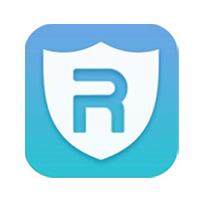本类推荐应用
-
安全下载
系统重装大师
 大小:8.2MB更新时间:2018-03-20软件授权:国产软件
对于许多菜鸟而言,重装系统都是一件十分麻烦的事情,有没有比较方便的系统重装工具呢?当然有!系统重装大师是一款ghost一键式系统重装工具,支持Win7/XP/win8系统的在线重装。您只需要点击一下鼠标,程序将全自动帮助您实现检测并配置最佳的使用方式执行重装或备份还原当前的操作系统。轻松一键,昨日重现! 使用说明: 第一步、登录系统重装大师官网下载打开系统重装大师软件,出现软件主界面,点击&立即重装系统&进入下一步 第二步、软件自动检测电脑软硬件环境以及电脑网络连通状态,完成后点击下一步按钮 第三步、进入资料备份界面,通过勾选可以选择对&我的文档&、&收藏夹&、&桌面文件&进行备份,备份资料会保存到自动生成的&czdsgho/资料备份&目录内,此目录会根据电脑磁盘中最大剩余空间容量作为文件、系统的备份以及下载的系统自动产生; 第四步、进入系统下载列表界面,根据需求以及电脑配置情况选择适合你的系统版本,点击右边的&安装此系统&; 第五步、软件开始下载你所选定的系统Ghost,请大家在下载过程中耐心等待;下载完成会自动安装系统。 一键重装系统顺利完成!下面来介绍下系统重装大师中其它附加功能。 1、数据备份还原:前面也说到软件使用过程中可以备份数据到czdsgho/目录,为了方便用户,打开软件选择顶部的&一键备份还原&按钮可以直接进入到备份还原界面,左侧橙色的的为备份以及还原,备份数据后重装完系统,再通过一键还原即可将重装前C盘的一些数据还原会相应的目录以及桌面上。 而另外一个&一键还原系统&功能则可以点击&浏览&按钮进入本地文件夹选择备份系统文件或者czdsgho/目录内系统重装大师下载好的系统Ghost进行一键还原安装,有了这些功能。系统重装大师成为重装系统软件的领航者。
大小:8.2MB更新时间:2018-03-20软件授权:国产软件
对于许多菜鸟而言,重装系统都是一件十分麻烦的事情,有没有比较方便的系统重装工具呢?当然有!系统重装大师是一款ghost一键式系统重装工具,支持Win7/XP/win8系统的在线重装。您只需要点击一下鼠标,程序将全自动帮助您实现检测并配置最佳的使用方式执行重装或备份还原当前的操作系统。轻松一键,昨日重现! 使用说明: 第一步、登录系统重装大师官网下载打开系统重装大师软件,出现软件主界面,点击&立即重装系统&进入下一步 第二步、软件自动检测电脑软硬件环境以及电脑网络连通状态,完成后点击下一步按钮 第三步、进入资料备份界面,通过勾选可以选择对&我的文档&、&收藏夹&、&桌面文件&进行备份,备份资料会保存到自动生成的&czdsgho/资料备份&目录内,此目录会根据电脑磁盘中最大剩余空间容量作为文件、系统的备份以及下载的系统自动产生; 第四步、进入系统下载列表界面,根据需求以及电脑配置情况选择适合你的系统版本,点击右边的&安装此系统&; 第五步、软件开始下载你所选定的系统Ghost,请大家在下载过程中耐心等待;下载完成会自动安装系统。 一键重装系统顺利完成!下面来介绍下系统重装大师中其它附加功能。 1、数据备份还原:前面也说到软件使用过程中可以备份数据到czdsgho/目录,为了方便用户,打开软件选择顶部的&一键备份还原&按钮可以直接进入到备份还原界面,左侧橙色的的为备份以及还原,备份数据后重装完系统,再通过一键还原即可将重装前C盘的一些数据还原会相应的目录以及桌面上。 而另外一个&一键还原系统&功能则可以点击&浏览&按钮进入本地文件夹选择备份系统文件或者czdsgho/目录内系统重装大师下载好的系统Ghost进行一键还原安装,有了这些功能。系统重装大师成为重装系统软件的领航者。 -
安全下载
DLL CARE(dll修复工具)
 大小:3.04MB更新时间:2024-07-24软件授权:国产软件
DLL CARE(dll修复工具)是一个dll修复工具,如果你在使用电脑的时候总是会碰到出现丢失、缺少dll文件的问题,dll修复工具可以帮你一键检测和修复Windows系统中存在的DLL问题、SYS问题以及注册表问题。此外DLLCARE(dll修复工具)还支持注册表优化、启动项优化以及注册表备份等功能。华军软件园为您提供DLLCARE(dll修复工具)2024免费下载,喜欢DLLCARE(dll修复工具)的朋友快来华军软件园下载体验吧! 相似软件 软件特色 软件地址 kernel32.dll 简单安全 查看 dll修复精灵 一键修复 查看 SkinH_EL.dll修复工具 解决报错问题 查看 dll修复小助手 支持多种语言 查看 360文件恢复 恢复误删文件 查看 dll修复工具相关问题 DLLCARE修复工具怎么切换语言? DLLCARE修复工具切换语言方法:https://www.onlinedown.net/article/10016290.htm DLLCARE修复工具怎么升级? DLLCARE修复工具升级方法:https://www.onlinedown.net/article/10016291.htm dll修复工具打不开 1.dll文件被覆盖 在安装软件时,可能会覆盖掉原有的dll文件,导致再次开机时出错。解决方法可以通过下载解压文件并将dll文件复制到相应的文件夹路径中。根据系统位数的不同,将dll文件分别放到"C:WindowsSystem32"和"C:WindowsSysWOW64"文件夹中。 2.dll文件被恶意软件删除或被杀毒软件误删 恶意软件可能会删除或损坏系统中的dll文件,而杀毒软件有时会误将正常的dll文件当作病毒进行删除。解决方法之一是通过系统还原功能将系统恢复到之前的状态。如果无法通过系统还原解决问题,可以尝试使用专业的恢复软件来修复被删除的dll文件。 3.自动检测和修复dll缺失 dll修复工具可自动扫描计算机并查找缺失的dll文件,然后自动下载和安装它们。这可以解决由于dll文件缺失导致的打不开问题。通过使用dll修复工具,我们可以省去手动下载和安装dll文件的麻烦。 4.多个版本的dll文件 有些dll文件存在多个版本,而不同的软件可能需要使用不同版本的dll文件。在这种情况下,dll修复工具可能会提供多个可用版本供选择,以确保软件可以正常运行。通过使用dll修复工具,我们可以轻松解决版本不一致的问题。 dll修复工具工作原理 一、用DLL修复工具解决问题 DLL修复工具主要通过以下步骤解决程序显示问题: 1.扫描系统:工具会对系统进行全面扫描,查找缺失、损坏或版本不兼容的DLL文件。 2.修复损坏:对于找到的损坏DLL文件,工具会尝试修复它们,或从备用文件或网络上找到相应的文件进行替换。 3.版本匹配:如果DLL文件版本不兼容,工具会尝试找到合适版本的DLL文件,以确保程序正常运行。 4.重新启动:在完成修复后,工具通常会建议重新启动计算机,以使修复生效。 二、DLL修复工具工作原理分析 DLL修复工具的工作原理主要是通过扫描系统、修复损坏、版本匹配和重新启动等步骤来解决问题。它能够检测并修复损坏的DLL文件,确保程序正常运行。此外,一些高级的DLL修复工具还具备自我防御功能,可以防止恶意软件对DLL文件的破坏。 dll修复工具软件特色 1、DLL修复 没有复杂的步骤,只需点击一下,DLLCare(dll修复工具)会扫描并修复.dll模块,.exe应用程序,.sys设备驱动程序以及Windows注册表中的问题。 2、安全使用 DLLCARE(dll修复工具)是免费的反病毒和间谍软件,可保障您的计算机安全,当PC崩溃,您可以使用它来恢复您的系统。 3、Windows注册表修复 DLLCare可以修复DLL相关的Windows注册表项。 4、免费下载DLL文件 DLLCare允许您手动免费下载DLL文件,拥有完善的MicrosoftWindows,MacOS和第三方程序DLL库。 5、兼容WIN10 DLLCARE(dll修复工具)与32/64位版本的WindowsXP,WindowsVista,Windows7,Windows8,Windows8.1和Windows10具有良好的兼容性。 6、多语言 DLLCARE(dll修复工具)现在支持20种语言,并且将支持更多。 dll修复工具安装方法 1、首先在本站下载DLLCARE安装程序压缩包,然后解压缩,得到exe文件; 2、鼠标双击下载下来的安装程序。如果系统提示“无法验证发布者,您确定要运行此软件吗”请点“运行”按钮。 3、双击安装文件,进入安装程序欢迎页面,点击"立即安装“开始安装,然后根据安装向导完成安装即可; dll修复工具使用方法 1、在本站下载安装后,点击DLLCARE(dll修复工具)软件启动 2、由于是dll修复软件,所以在启动的时候可能受到杀毒软件的拦截,你需要允许软件执行 3、现在DLLCare已经开始扫描电脑上出现问题的dll 4、点击setting设置功能,在设置界面上找到language,点击下拉的三角形 5、找到中文简体点击确定,随后保存您设置的内容 6、如图所示,选择中文以后点击save就可以了 7、提示设置结束,现在DLLCare的菜单界面已经是中文 8、DLLCare也提供了下载dll的功能,电脑缺失的dll可以在这里下载 9、DLLCare也可以对你的电脑注册项目优化,可以提升电脑的性能 10、在优化的时候软件默认重启电脑,这里可以选择不重启 dll修复工具类似软件推荐 1、Windowsdll文件智能修复支持一键自动修复和手动修复两大功能针对不同用户的需求,解决电脑经常提示找不到dll之苦。dll修复工具经过数年经验积累,完成最全的dll文件信息库。 下载地址:http://www.onlinedown.net/soft/620557.htm 2、dll修复小助手是一款dll修复工具,可修复系统丢失损坏的dll文件,如果出现电脑系统中出现dll文件损坏或者丢失等问题就可以使用dll修复小助手来解决。 下载地址:http://www.onlinedown.net/soft/617124.htm 3、DLL文件修复工具是一款绿色、小巧、便携的系统辅助工具,帮助您有效解决由于某些dll文件丢失而导致软件、游戏不能使用的问题。 下载地址:http://www.onlinedown.net/soft/617247.htm 以上这几款软件都是dll文件修复工具,能够帮助用户轻轻松松修复dll文件,用户可以根据子偶记得洗好选择合适的软件下载使用。 dll修复工具更新日志 1.将bug扫地出门进行到底 2.有史以来最稳定版本 华军小编推荐: DLLCARE(dll修复工具)是一款非常好用的dll文件修复工具 软件,为此华军软件园为所有用户提供了其它相关软件的下载途径,相信大家都会喜欢这些软件,d3dx9_28.dll、ibcef.dll,欢迎大家前来下载!
大小:3.04MB更新时间:2024-07-24软件授权:国产软件
DLL CARE(dll修复工具)是一个dll修复工具,如果你在使用电脑的时候总是会碰到出现丢失、缺少dll文件的问题,dll修复工具可以帮你一键检测和修复Windows系统中存在的DLL问题、SYS问题以及注册表问题。此外DLLCARE(dll修复工具)还支持注册表优化、启动项优化以及注册表备份等功能。华军软件园为您提供DLLCARE(dll修复工具)2024免费下载,喜欢DLLCARE(dll修复工具)的朋友快来华军软件园下载体验吧! 相似软件 软件特色 软件地址 kernel32.dll 简单安全 查看 dll修复精灵 一键修复 查看 SkinH_EL.dll修复工具 解决报错问题 查看 dll修复小助手 支持多种语言 查看 360文件恢复 恢复误删文件 查看 dll修复工具相关问题 DLLCARE修复工具怎么切换语言? DLLCARE修复工具切换语言方法:https://www.onlinedown.net/article/10016290.htm DLLCARE修复工具怎么升级? DLLCARE修复工具升级方法:https://www.onlinedown.net/article/10016291.htm dll修复工具打不开 1.dll文件被覆盖 在安装软件时,可能会覆盖掉原有的dll文件,导致再次开机时出错。解决方法可以通过下载解压文件并将dll文件复制到相应的文件夹路径中。根据系统位数的不同,将dll文件分别放到"C:WindowsSystem32"和"C:WindowsSysWOW64"文件夹中。 2.dll文件被恶意软件删除或被杀毒软件误删 恶意软件可能会删除或损坏系统中的dll文件,而杀毒软件有时会误将正常的dll文件当作病毒进行删除。解决方法之一是通过系统还原功能将系统恢复到之前的状态。如果无法通过系统还原解决问题,可以尝试使用专业的恢复软件来修复被删除的dll文件。 3.自动检测和修复dll缺失 dll修复工具可自动扫描计算机并查找缺失的dll文件,然后自动下载和安装它们。这可以解决由于dll文件缺失导致的打不开问题。通过使用dll修复工具,我们可以省去手动下载和安装dll文件的麻烦。 4.多个版本的dll文件 有些dll文件存在多个版本,而不同的软件可能需要使用不同版本的dll文件。在这种情况下,dll修复工具可能会提供多个可用版本供选择,以确保软件可以正常运行。通过使用dll修复工具,我们可以轻松解决版本不一致的问题。 dll修复工具工作原理 一、用DLL修复工具解决问题 DLL修复工具主要通过以下步骤解决程序显示问题: 1.扫描系统:工具会对系统进行全面扫描,查找缺失、损坏或版本不兼容的DLL文件。 2.修复损坏:对于找到的损坏DLL文件,工具会尝试修复它们,或从备用文件或网络上找到相应的文件进行替换。 3.版本匹配:如果DLL文件版本不兼容,工具会尝试找到合适版本的DLL文件,以确保程序正常运行。 4.重新启动:在完成修复后,工具通常会建议重新启动计算机,以使修复生效。 二、DLL修复工具工作原理分析 DLL修复工具的工作原理主要是通过扫描系统、修复损坏、版本匹配和重新启动等步骤来解决问题。它能够检测并修复损坏的DLL文件,确保程序正常运行。此外,一些高级的DLL修复工具还具备自我防御功能,可以防止恶意软件对DLL文件的破坏。 dll修复工具软件特色 1、DLL修复 没有复杂的步骤,只需点击一下,DLLCare(dll修复工具)会扫描并修复.dll模块,.exe应用程序,.sys设备驱动程序以及Windows注册表中的问题。 2、安全使用 DLLCARE(dll修复工具)是免费的反病毒和间谍软件,可保障您的计算机安全,当PC崩溃,您可以使用它来恢复您的系统。 3、Windows注册表修复 DLLCare可以修复DLL相关的Windows注册表项。 4、免费下载DLL文件 DLLCare允许您手动免费下载DLL文件,拥有完善的MicrosoftWindows,MacOS和第三方程序DLL库。 5、兼容WIN10 DLLCARE(dll修复工具)与32/64位版本的WindowsXP,WindowsVista,Windows7,Windows8,Windows8.1和Windows10具有良好的兼容性。 6、多语言 DLLCARE(dll修复工具)现在支持20种语言,并且将支持更多。 dll修复工具安装方法 1、首先在本站下载DLLCARE安装程序压缩包,然后解压缩,得到exe文件; 2、鼠标双击下载下来的安装程序。如果系统提示“无法验证发布者,您确定要运行此软件吗”请点“运行”按钮。 3、双击安装文件,进入安装程序欢迎页面,点击"立即安装“开始安装,然后根据安装向导完成安装即可; dll修复工具使用方法 1、在本站下载安装后,点击DLLCARE(dll修复工具)软件启动 2、由于是dll修复软件,所以在启动的时候可能受到杀毒软件的拦截,你需要允许软件执行 3、现在DLLCare已经开始扫描电脑上出现问题的dll 4、点击setting设置功能,在设置界面上找到language,点击下拉的三角形 5、找到中文简体点击确定,随后保存您设置的内容 6、如图所示,选择中文以后点击save就可以了 7、提示设置结束,现在DLLCare的菜单界面已经是中文 8、DLLCare也提供了下载dll的功能,电脑缺失的dll可以在这里下载 9、DLLCare也可以对你的电脑注册项目优化,可以提升电脑的性能 10、在优化的时候软件默认重启电脑,这里可以选择不重启 dll修复工具类似软件推荐 1、Windowsdll文件智能修复支持一键自动修复和手动修复两大功能针对不同用户的需求,解决电脑经常提示找不到dll之苦。dll修复工具经过数年经验积累,完成最全的dll文件信息库。 下载地址:http://www.onlinedown.net/soft/620557.htm 2、dll修复小助手是一款dll修复工具,可修复系统丢失损坏的dll文件,如果出现电脑系统中出现dll文件损坏或者丢失等问题就可以使用dll修复小助手来解决。 下载地址:http://www.onlinedown.net/soft/617124.htm 3、DLL文件修复工具是一款绿色、小巧、便携的系统辅助工具,帮助您有效解决由于某些dll文件丢失而导致软件、游戏不能使用的问题。 下载地址:http://www.onlinedown.net/soft/617247.htm 以上这几款软件都是dll文件修复工具,能够帮助用户轻轻松松修复dll文件,用户可以根据子偶记得洗好选择合适的软件下载使用。 dll修复工具更新日志 1.将bug扫地出门进行到底 2.有史以来最稳定版本 华军小编推荐: DLLCARE(dll修复工具)是一款非常好用的dll文件修复工具 软件,为此华军软件园为所有用户提供了其它相关软件的下载途径,相信大家都会喜欢这些软件,d3dx9_28.dll、ibcef.dll,欢迎大家前来下载! -
安全下载
新毒霸电脑清理
 大小:3.1MB更新时间:2017-01-29软件授权:国产软件
新毒霸电脑清理是从金山毒霸之中提取出来的一款垃圾清理软件,这款金山毒霸清理工具可对视频音乐垃圾、上网垃圾、设计软件垃圾、手机助手垃圾、其他软件垃圾、系统垃圾等等进行清理,能够提升电脑的运行速度。 软件特色 1、采用最先进的电脑垃圾清理技术,快速有效进行清除 2、改进操作进度的提示,让您一目了然 3、简单有效的操作设置,更方便快速的进行清理操作 4、支持全面高效的垃圾清理,让电脑不留任何一点数据垃圾 清理界面
大小:3.1MB更新时间:2017-01-29软件授权:国产软件
新毒霸电脑清理是从金山毒霸之中提取出来的一款垃圾清理软件,这款金山毒霸清理工具可对视频音乐垃圾、上网垃圾、设计软件垃圾、手机助手垃圾、其他软件垃圾、系统垃圾等等进行清理,能够提升电脑的运行速度。 软件特色 1、采用最先进的电脑垃圾清理技术,快速有效进行清除 2、改进操作进度的提示,让您一目了然 3、简单有效的操作设置,更方便快速的进行清理操作 4、支持全面高效的垃圾清理,让电脑不留任何一点数据垃圾 清理界面 -
安全下载
DirectX12
 大小:92.8MB更新时间:2024-07-24软件授权:国产软件
DirectX12是由微软官方推出的新一代API,是微软系统中非常重要的媒体接口,集成在了新的Win10系统中。DirectX 12有诸多改进和新特性,在运行游戏,执行媒体任务或观看3D电影时,你能够享受到更好的视觉效果和运行效率,堪称是革命性的版本,如今Win7系统也支持DX12了,游戏性能将提升60%以上。有需要的赶紧来华军软件园下载吧! 相似软件 软件介绍 软件地址 超级兔子 优化电脑系统的工具 查看 鲁大师绿色版 预防硬件故障 查看 驱动精灵 专业级的驱动管理 查看 鲁大师老版本 硬件检测工具 查看 系统优化工具 清除电脑垃圾文件 查看 DirectX12软件特色 1、新的特性 DirectX12最重要的变化就是更底层API,这一点很像AMDMantle,在硬件抽象层上走得比以往更深入,能够同时减轻CPU、GPU的过载(overload)。 具体包括:应用可追踪GPU流水线、控制资源状态转换(比如从渲染目标到纹理)、控制资源重命名,更少的API和驱动跟踪,可预判属性,等等。 另外,Directx12大大提高了多线程效率,可以充分发挥多线程硬件的潜力。DX11在这方面受CPU性能的严重制约,主要是因为不能有效利用多核心。 微软宣称,微软对多核心CPU的利用几乎是完美线性增长的,也就是说四核心能接近单核心的四倍。 此外DirectX12还有渲染流水线、渲染特性、资源管理、命令列表与绑定、描述符跳跃等等方面的改进,因为主要是关于开发的,也比较深,这里就先不说太多了。 2、硬件支持 NVIDIA确认说,开普勒、费米、麦克斯韦架构全部都支持DX12,也就是GeForce200系列以来的型号都可以,DX11的都行。 AMD则确认,GCN架构的所有显卡均支持Directx12,也就是RadeonHD7000、RadeonR200系列。 Intel确认称,第四代Haswell可以支持Directx12,但其实仅限最高端的两个型号:GT3Iris5100、GT3eIrisPro5200。 目前还不知道它们是100%API支持还是仅仅特性集上的支持,但至少有一点,那就是DX12并不需要新的硬件才能实现,现有的就可以,因此它更像是DX11的一个扩展。 3、XboxOne AMD刚才已经说了Directx12会完全导向XboxOne,微软则表示,他们只花了四人月的精力,就把XboxOne的核心渲染引擎从DX11.1转向了DX12。 在此之前,已经有一些属于DX12的特性存在于XboxOne(看来谋划已久),其他的也已经移植过来。 另外,EpicGames也表示正在与微软、NVIDIA紧密合作,让新发布的虚幻引擎4完美支持DX12——没提AMD,看来虚幻4的游戏会很倾向于N卡。 4、高通与移动 之所以把高通单独列出来,是因为这是它首次与微软DX联手合作,也是微软DX首次正式面向移动领域。 按照高通的说法,DX12可以大大提升能效,改进移动设备性能,而且在扩展性、移植性方面都非常好。 DirectX12安装步骤 1、首先在本站解压下载的directx12文件后,找到DXSTUP.exe 2、双击进行安装,弹出用户协议勾选同意后点击下一步进行安装 3、完成后弹出完成安装界面,点击完成就可以打开DirectX12使用了。 DirectX12常见问题 问题一:Win10开启DX12方法?如何查看你的显卡是否支持DX12? 1、在Windows10系统桌面,右键点击桌面左下角的开始按钮,在弹出菜单中选择“运行”菜单项。 2、或者在Windows10系统桌面,同时按下键盘上的快捷键Win+R组合键 3、这时就可以打开Windows10系统的运行窗口了,在打开的运行对话框中输入Dxdiag命令,然后点击“确定”按钮 4、这时就会打开DirectX诊断工具,同时软件会自动扫描系统,左下角会显示其诊断的进程 5、一会诊断完成后,我们点击上面的“显示”选项卡 6、在这里就可以查看到显卡的一些信息,我们查看右下角的功能级别与驱动程序模型,如果你的显卡支持DX12的话,其功能级别中就会有12,下面的驱动程序模型为WDDM2,如果不是的话,就说明你的显卡不支持DX12 问题二、directx12卸载方法 1、使用DirectX卸载工具,而其中BUEDirectX卸载精灵是一款很不错的工具,能卸载所有DirectX版本; 还可以用注册表删除: 1、注册表法单击“开始”菜单打开“运行”对话框,输入“regedit”回车后进入注册表编辑器; 2、在注册表编辑器中单击“编辑”菜单中的“查找”命令; 3、在“查找”对话框中输入“DirectX”进行查找,将找到的关于DirectX主键全部删除; 4、然后重新启动计算机就可以安装以前版本的DirectX了。 问题三:DirectX12支持哪些显卡? DX12支持NVIDIA开普勒、费米、麦克斯韦架构,也即是GeForce200系列及更高型号;AMDGCN架构,也就是RadeonHD7000、RadeonR200/300系列;IntelHaswell(GT3)、Broadwell、Skylake核芯显卡。 当然啦,DX支持分为不同的特性级别,而能够完整支持DX12高级别的目前只有NVIDIAGTX900、AMDFury系列。 DirectX12同类型软件推荐 1、ccleaner:的主要用来清除windows系统不再使用的垃圾文件,以腾出更多硬盘空间。它的另一大功能是清除使用者的上网记录。ccleaner的体积小,运行速度极快,可以对临时文件夹、历史记录、回收站等进行垃圾清理,并可对注册表进行垃圾项扫描、清理。附带软件卸载功能。 下载地址:https://www.onlinedown.net/soft/614276.htm 2、超级兔子:是一款专用于优化电脑系统的工具,小伙伴们可以用超级兔子来检测当前电脑的显卡、硬盘、cpu等硬件设备的稳定性及速度。超级兔子还可以支持用来清理系统垃圾、拦截弹窗广告、防护各类病毒软件。 下载地址:https://www.onlinedown.net/soft/2636.htm 3、鲁大师绿色版:拥有专业而易用的硬件检测,不仅超级准确,而且向你提供中文厂商信息,让你的电脑配置一目了然,拒绝奸商蒙蔽。它适合于各种品牌台式机、笔记本电脑、DIY兼容机,实时的关键性部件的监控预警,全面的电脑硬件信息,有效预防硬件故障,让您的电脑免受困扰。鲁大师帮你快速升级补丁,安全修复漏洞,远离黑屏困扰。更有硬件温度监测等带给你更稳定的电脑应用体验。 下载地址:https://www.onlinedown.net/soft/1203476.htm 华军小编推荐: DirectX12能够帮助你解决很多问题,相信只要你敢用,会让你爱不释手的,还推荐给您驱动人生、CCleaner
大小:92.8MB更新时间:2024-07-24软件授权:国产软件
DirectX12是由微软官方推出的新一代API,是微软系统中非常重要的媒体接口,集成在了新的Win10系统中。DirectX 12有诸多改进和新特性,在运行游戏,执行媒体任务或观看3D电影时,你能够享受到更好的视觉效果和运行效率,堪称是革命性的版本,如今Win7系统也支持DX12了,游戏性能将提升60%以上。有需要的赶紧来华军软件园下载吧! 相似软件 软件介绍 软件地址 超级兔子 优化电脑系统的工具 查看 鲁大师绿色版 预防硬件故障 查看 驱动精灵 专业级的驱动管理 查看 鲁大师老版本 硬件检测工具 查看 系统优化工具 清除电脑垃圾文件 查看 DirectX12软件特色 1、新的特性 DirectX12最重要的变化就是更底层API,这一点很像AMDMantle,在硬件抽象层上走得比以往更深入,能够同时减轻CPU、GPU的过载(overload)。 具体包括:应用可追踪GPU流水线、控制资源状态转换(比如从渲染目标到纹理)、控制资源重命名,更少的API和驱动跟踪,可预判属性,等等。 另外,Directx12大大提高了多线程效率,可以充分发挥多线程硬件的潜力。DX11在这方面受CPU性能的严重制约,主要是因为不能有效利用多核心。 微软宣称,微软对多核心CPU的利用几乎是完美线性增长的,也就是说四核心能接近单核心的四倍。 此外DirectX12还有渲染流水线、渲染特性、资源管理、命令列表与绑定、描述符跳跃等等方面的改进,因为主要是关于开发的,也比较深,这里就先不说太多了。 2、硬件支持 NVIDIA确认说,开普勒、费米、麦克斯韦架构全部都支持DX12,也就是GeForce200系列以来的型号都可以,DX11的都行。 AMD则确认,GCN架构的所有显卡均支持Directx12,也就是RadeonHD7000、RadeonR200系列。 Intel确认称,第四代Haswell可以支持Directx12,但其实仅限最高端的两个型号:GT3Iris5100、GT3eIrisPro5200。 目前还不知道它们是100%API支持还是仅仅特性集上的支持,但至少有一点,那就是DX12并不需要新的硬件才能实现,现有的就可以,因此它更像是DX11的一个扩展。 3、XboxOne AMD刚才已经说了Directx12会完全导向XboxOne,微软则表示,他们只花了四人月的精力,就把XboxOne的核心渲染引擎从DX11.1转向了DX12。 在此之前,已经有一些属于DX12的特性存在于XboxOne(看来谋划已久),其他的也已经移植过来。 另外,EpicGames也表示正在与微软、NVIDIA紧密合作,让新发布的虚幻引擎4完美支持DX12——没提AMD,看来虚幻4的游戏会很倾向于N卡。 4、高通与移动 之所以把高通单独列出来,是因为这是它首次与微软DX联手合作,也是微软DX首次正式面向移动领域。 按照高通的说法,DX12可以大大提升能效,改进移动设备性能,而且在扩展性、移植性方面都非常好。 DirectX12安装步骤 1、首先在本站解压下载的directx12文件后,找到DXSTUP.exe 2、双击进行安装,弹出用户协议勾选同意后点击下一步进行安装 3、完成后弹出完成安装界面,点击完成就可以打开DirectX12使用了。 DirectX12常见问题 问题一:Win10开启DX12方法?如何查看你的显卡是否支持DX12? 1、在Windows10系统桌面,右键点击桌面左下角的开始按钮,在弹出菜单中选择“运行”菜单项。 2、或者在Windows10系统桌面,同时按下键盘上的快捷键Win+R组合键 3、这时就可以打开Windows10系统的运行窗口了,在打开的运行对话框中输入Dxdiag命令,然后点击“确定”按钮 4、这时就会打开DirectX诊断工具,同时软件会自动扫描系统,左下角会显示其诊断的进程 5、一会诊断完成后,我们点击上面的“显示”选项卡 6、在这里就可以查看到显卡的一些信息,我们查看右下角的功能级别与驱动程序模型,如果你的显卡支持DX12的话,其功能级别中就会有12,下面的驱动程序模型为WDDM2,如果不是的话,就说明你的显卡不支持DX12 问题二、directx12卸载方法 1、使用DirectX卸载工具,而其中BUEDirectX卸载精灵是一款很不错的工具,能卸载所有DirectX版本; 还可以用注册表删除: 1、注册表法单击“开始”菜单打开“运行”对话框,输入“regedit”回车后进入注册表编辑器; 2、在注册表编辑器中单击“编辑”菜单中的“查找”命令; 3、在“查找”对话框中输入“DirectX”进行查找,将找到的关于DirectX主键全部删除; 4、然后重新启动计算机就可以安装以前版本的DirectX了。 问题三:DirectX12支持哪些显卡? DX12支持NVIDIA开普勒、费米、麦克斯韦架构,也即是GeForce200系列及更高型号;AMDGCN架构,也就是RadeonHD7000、RadeonR200/300系列;IntelHaswell(GT3)、Broadwell、Skylake核芯显卡。 当然啦,DX支持分为不同的特性级别,而能够完整支持DX12高级别的目前只有NVIDIAGTX900、AMDFury系列。 DirectX12同类型软件推荐 1、ccleaner:的主要用来清除windows系统不再使用的垃圾文件,以腾出更多硬盘空间。它的另一大功能是清除使用者的上网记录。ccleaner的体积小,运行速度极快,可以对临时文件夹、历史记录、回收站等进行垃圾清理,并可对注册表进行垃圾项扫描、清理。附带软件卸载功能。 下载地址:https://www.onlinedown.net/soft/614276.htm 2、超级兔子:是一款专用于优化电脑系统的工具,小伙伴们可以用超级兔子来检测当前电脑的显卡、硬盘、cpu等硬件设备的稳定性及速度。超级兔子还可以支持用来清理系统垃圾、拦截弹窗广告、防护各类病毒软件。 下载地址:https://www.onlinedown.net/soft/2636.htm 3、鲁大师绿色版:拥有专业而易用的硬件检测,不仅超级准确,而且向你提供中文厂商信息,让你的电脑配置一目了然,拒绝奸商蒙蔽。它适合于各种品牌台式机、笔记本电脑、DIY兼容机,实时的关键性部件的监控预警,全面的电脑硬件信息,有效预防硬件故障,让您的电脑免受困扰。鲁大师帮你快速升级补丁,安全修复漏洞,远离黑屏困扰。更有硬件温度监测等带给你更稳定的电脑应用体验。 下载地址:https://www.onlinedown.net/soft/1203476.htm 华军小编推荐: DirectX12能够帮助你解决很多问题,相信只要你敢用,会让你爱不释手的,还推荐给您驱动人生、CCleaner -
安全下载
小鱼系统重装大师
 大小:7.1MB更新时间:2017-11-06软件授权:国产软件
小鱼系统重装大师是专为一些电脑新手而设计的,它功能全面,系统特色鲜明非常实用。这款软件是非常容易掌握的,不需要很多电脑专业知识就能使用。一键重装非常快速安全,支持目前主流系统使用非常广泛。软件完全免费相信你也会喜欢的。 功能简介: 小鱼系统重装大师是一款傻瓜式操作的重装系统软件,全程只需一键式操作即可完成xp系统、win7系统重装,小鱼一键重装系统让你不再为电脑怎么重装系统烦恼。 软件特色: 1、傻瓜式的流水线操作 专为电脑菜鸟精心设计,无需任何技术即可完成整个系统重装操作,一键重装系统只需简单几步流水线操作流程。 2、智能化检测分析机制 自动智能化检测当前电脑信息,自动分析当前电脑是否适合使用小鱼重装,不强制安装,保证安装后系统的可用性。 3、系统版本选择多元化 内置WinXP、Win7(32/64位)、Win8.1系统供用户选择安装,大大提高了一键重装系统的可选择性和灵活性。 4、新技术云极速下载 采用全新云技术,内置迅雷内核组件,实现将下载速度提升到极致,100%确保以最快的速度完成整个系统的重装。 新版特征: 1、简化了重装系统的步骤,任何人都能使用这个软件安装系统; 2、支持一键重装xp/win7/win8系统; 3、内置极速下载引擎,比普通系统重装软件更快; 4、自动激活系统,内置万能驱动兼容所有机型。
大小:7.1MB更新时间:2017-11-06软件授权:国产软件
小鱼系统重装大师是专为一些电脑新手而设计的,它功能全面,系统特色鲜明非常实用。这款软件是非常容易掌握的,不需要很多电脑专业知识就能使用。一键重装非常快速安全,支持目前主流系统使用非常广泛。软件完全免费相信你也会喜欢的。 功能简介: 小鱼系统重装大师是一款傻瓜式操作的重装系统软件,全程只需一键式操作即可完成xp系统、win7系统重装,小鱼一键重装系统让你不再为电脑怎么重装系统烦恼。 软件特色: 1、傻瓜式的流水线操作 专为电脑菜鸟精心设计,无需任何技术即可完成整个系统重装操作,一键重装系统只需简单几步流水线操作流程。 2、智能化检测分析机制 自动智能化检测当前电脑信息,自动分析当前电脑是否适合使用小鱼重装,不强制安装,保证安装后系统的可用性。 3、系统版本选择多元化 内置WinXP、Win7(32/64位)、Win8.1系统供用户选择安装,大大提高了一键重装系统的可选择性和灵活性。 4、新技术云极速下载 采用全新云技术,内置迅雷内核组件,实现将下载速度提升到极致,100%确保以最快的速度完成整个系统的重装。 新版特征: 1、简化了重装系统的步骤,任何人都能使用这个软件安装系统; 2、支持一键重装xp/win7/win8系统; 3、内置极速下载引擎,比普通系统重装软件更快; 4、自动激活系统,内置万能驱动兼容所有机型。 -
安全下载
卓大师刷机专家
 大小:13.72MB更新时间:2022-08-11软件授权:国产软件
卓大师刷机专家是一款运行于PC端的安卓手机辅助工具。卓大师刷机专家通过云计算精准识别手机、快速定位Root方案及刷机方案;清新的界面,简捷的操作,直观的用户体验,并且拥有功能强大云计算服务器集群。有需要刷机的小伙伴不妨下载试试看,华军软件园免费提供。 卓大师刷机专家电脑版软件简介 卓大师刷机专家拥有的智能一键Root、预装软件卸载、官方解锁等强大功能,并提供海量免费ROM资源及刷机教程;基于安全可靠的云端解决方案,为广大安卓用户提供简单、高效、安全的手机深度优化管理。 通过卓大师软件,用户可以快速完成ROOT权限获取解锁、数据备份、还原等各种刷机相关服务,该软件支持市场上绝大部分常见机型与热门机型,如HTC、三星、摩托罗拉、中兴、华为、LG等等。是目前稳定的安卓刷机软件之一,千万安卓刷机用户的共同选择。卓大师—安卓手机管理的领先品牌,您刷机好的选择。 卓大师刷机专家电脑版功能介绍 1、根据手机机型提供定制化的一键刷机解决方案; 2、卓大师提供符合当前机型的手工ROOT教程和刷机教程; 3、支持一键备份还原,提供安全的刷机体验; 4、支持一键刷recovery分区; 5、支持一键重启至不同的运行状态; 6、手机软硬件全方位体检,智能判定手机终端运行的状态; 7、海量rom资源,可分机型、分品牌查找; 8、卓大师刷机专家便捷的下载管理工具; 9、海量的手机知识库,保证用户能在很短的时间从入门到精通; 10、成熟的社区支持; 卓大师刷机专家电脑版特色说明 1、ROM下载 海量ROM资源,免费在线下载 2、手机美化 潮流主题,丰富精彩生活 3、一键ROOT 秒杀root权限,只需一键 4、卸载内置 轻松管理手机软件,一键删除内置应用 5、一键优化 一键手机提速,不再烦恼 6、一键刷机 零门槛刷机体验,一键即完成 卓大师刷机专家电脑版安装步骤 一、在本站下载新版的卓大师安装包,双击运行。 二、可以点击安装位置右侧的箭头,自定义软件的安装位置,或者直接点击安装,软件将安装在默认位置。 三,耐心等待软件安装完成,安装完成会有提示,去掉不必要的捆绑,点击【立即体验】就可以使用软件啦。 卓大师刷机专家怎么刷机? 1、把手机插入电脑,自动识别手机型号。 2、打开手机usb调试开关,1)在手机桌面上点击【设置】2)点击【关于手机】3)连续7次点击【版本号】 3、连接成功后,自己自动匹配刷机包,或者选择本地自己下载的刷机包(找不到可以去手机官网查找或论坛上找) 4、然后点击刷机根据以上提示走就行,静静等待就行了(提示一定要把之前的重要文件备份好) 卓大师专家电脑版常见问题 1、什么是刷机? 刷机就是给智能手机重装系统,进行软件升级的操作。和电脑的道理一样:如果您感觉WindowsXP操作系统不好用,就可以把它重装成Windows7。 刷机的好处是很多的,比如可以更新并升级手机系统,可以实现手机的个性化,还可以扩展手机功能。但是刷机必需一些常识性的电脑和手机知识,而且有一定的技术门槛。行货手机刷机之后,等于自动放弃了质保(当然,需要质保的时候,你还可以再刷回去)。 2、怎么刷机? 正常刷机需要准备匹配的刷机包、手机驱动、手机官方升级辅助软件等,并寻找合适的刷机教程,然后在教程指导下手工操作刷机。刷机并不是那么高深和危险,就如同电脑重装系统一般,只是刷机必须做到“胆大心细”,如果不是探索性的刷机,都一定要严谨、认真的执行教程步骤,切不可自以为是,粗心大意。刷机的风险主要来自于刷机过程中的突然断电或者突然拔掉数据线造成硬件损坏,以及持续不停的刷机以致硬件高热损坏,只要做好准备工作,做到细致耐心,对教程的步骤有一定了解并且按步进行,刷机就不会有问题的。 现在有了卓大师(刷机专家),刷机就变得更加简单了。您所要做的就是将手机连接电脑,然后一键完成。 3、什么是ROM? ROM就好比电脑装系统时所需的安装盘,即手机的系统包。刷机就是把ROM包“刷”入到手机中,达到更新手机系统的目的。ROM包一般都是ZIP、RAR等压缩包或其他后缀的样式,依品牌和机型的不同而有所区别。 卡刷类的机型需下载ROM,但是不需要解压,直接放到手机内存卡根目录。通过Recovey模式刷入即可,例如HTC品牌的手机;线刷的机型只需把ROM下载到电脑上,手机连接到电脑之后,在电脑上通过刷机工具操作即可,例如三星品牌的手机。 4、卓大师怎么解锁? 首先,保证手机电量充足,装好驱动,运行卓大师。 打开软件,选择【工具箱】中的【官方解锁】。按照提示操作,完成后,按音量键上确认,手机会重启,重新进入Fastboot就可以看到已经是UNLOCKED了,说明使用卓大师解锁成功咯! 刷机软件哪个好? 现在市场上,用户们经常使用的无非是这四款软件:刷机精灵、刷机大师、奇兔刷机、甜椒刷机。作为对比,一般会从更新活跃度、支持机型、ROM资源、刷机过程比较、实用小工具、ROOT能力、刷机总体体验这7个方面来进行分析。 1、更新活跃度 从统计数据来看刷机精灵、刷机大师基本上每月1-2次的更新,频率较为固定,少数时超过此数。甜椒刷机基本停止更新,而奇兔刷机的整体更新频率相对较高,差不多每周更新一次,奇兔刷机在这方面对用户的反馈更及时,更及时的满足用户的需求。 2、支持机型 适配机型对刷机工具来说非常重要,支持越多的型号也意味着能有更多的用户投入你的怀抱。目前主流刷工具中刷机大师总计支持39个品牌337款机型,刷机精灵,支持62个品牌537款手机。奇兔刷机支持359款手机41个品牌,甜椒刷机支持15个品牌184款手机。如今仅仅以支持数字来看,刷机精灵居首位。不过,俗话说贪多嚼不烂,毕竟主流机型占据了大量用户,抓住核心用户即可,更多的型号支持可能给刷机工具带来的负担是在兼容性和稳定性付出一定的代价,而这由用户来承担,导致负面效应。但支持数过低则又不能满足主流用户的需求,例如甜椒刷机无法完全覆盖主流。而奇兔对主流机型的支持不错,目前常见机型均予以了支持,在稳定的基础上覆盖了用户常用的机型。 3、ROM资源 刷机就是刷ROM到手机中,所以我们要先下载ROM。测试的四家刷机软件都有丰富的ROM资源,刷机基本不用自己去找包,只需要在各个刷机软件下载即可。不同的是,刷机精灵和奇兔刷机在ROM下载界面,就能点击【一键刷机】按钮直接进行跳转到资料备份界面,备份完之后就进入自动下载,下载完毕会自动进行刷机,而不需要等完全下载完成才能刷机,这对于用户来说可以节省了很多时间。 4、刷机过程比较 在测试刷机的过程中,小编拿了几部不同的手机机型测试,即:华为荣耀3X畅玩版,华为G525联通版还有联想A298t,但是前面两部手机刷机大师不支持,只有联想A298t四家都支持。所以为了公平起见,小编选择了联想A298t进行刷机测试。接下来小编将从以下5方面针对四款软件进行详细对比。 ①选择ROM:刷机精灵,刷机大师,奇兔刷机点击一键刷机,如果之前有下载过此机型的ROM,会在这个界面上显示出来,用户直接选择即可,十分方便。不同就是刷机精灵和奇兔刷机能在ROM下载过程中就选择ROM,刷机大师则是要等待ROM包完全下载完才行。甜椒刷机没有此功能。当然,你也可以选择本地自己的ROM。 甜椒刷机:(没有此功能) ②刷机包还是补丁包:刷机中如果是刷系统,那么会清除用户的数据,如果刷补丁包,则不需要清除数据。刷机精灵选择ROM包之后,无论选择是什么类型的,都会弹出选项,问你选择的是否为补丁包。刷级大师选择ROM包后,不检测ROM是否为补丁包,直接进行下一步。令我们惊奇的是奇兔刷机选如果选择刷机包,是不会提示的,如果选择补丁包,就会弹出提示询问是否选择了补丁包,这种智能判断,对用户来说是非常实用的。甜椒刷机在ROM选择界面时就有。但是在提示信息方面没有刷机精灵和奇兔刷机做得好。 ③资料备份:选择ROM之后,无一例外,几个软件都是进入资料备份。用户可以选择是否备份资料,这也是无可厚非的,因为刷机绝大多数情况下是需要清除手机用户数据的,所以要先备份至电脑,刷机后还原。不过这个功能刷机精灵做得比较好,奇兔刷机和刷机大师备份的是联系人,短信,通话记录和应用,甜椒刷机只能备份联系人,短信和通话记录。刷机精灵能够备份应用数据,闹钟,WiFi设置等。 奇兔刷机在资料备份界面有个删除ROM内置应用的按钮,点击后可以选择删除ROM包里面的第三方内置应用,这个功能非常贴心。 ④正在刷机:接下来就是一键刷机中很重要的部分,开始刷机了,联想A298t四家都是采用了Root后刷机的方法,但是在这个过程中,体验是有很大差别的,奇兔刷机、刷机精灵在刷机过程中能够自动Root,不需要人为去操作,全部自动进行。但是刷机大师需要点击一键Root,root后需要把root大师关掉,再把一键刷机关掉,重新打开一键刷机才能刷机,这对于小白来说,是个不小的困扰。 甜椒刷机在刷机过程中也没有自动Root,需要手动去Root。我们认为,一键刷机让用户越方便越好。接下来就是刷入recovery,这个步骤不需要很长时间,很快就好了。刷入recovery后,就要发送ROM到手机中,发送ROM这部分是很耗时间的,根据ROM的大小耗费的时间也不同,越大的ROM需要的时间就越长。经过我们的测试,刷同一个ROM,ROM的大小是101M,刷机精灵用了27秒,刷机大师用了30秒,奇兔刷机用了24秒,甜椒刷机用了29秒。奇兔刷机用的时候略少。 ⑤刷机完成:经过推送ROM,接下来就是重启到自动刷机模式,这就代表刷机软件要做的事情已经全部做完了。只需要等待手机自动刷机完成后重启进入心的系统即可。 5、实用工具: 各家的实用工具大部分一样的,都有资料备份还原,解锁,进入各种模式等,使用起来都是十分方便的。现在小编就来说说不同的地方,也就是各家有特色的小工具。 刷机精灵跟其他家不一样的有换字体,电脑聊微信,不过后两个是要通过下载另外的软件才能实现。 刷机大师有救砖大师和搬家大师,但是救砖大师目前只支持三星的几个机型,搬家大师能帮助用户把一台手机的联系人转到另一个手机中。 奇兔刷机有MTK手机IMEI管理和三星EFS备份还原,MTK手机IMEI管理能够备份、恢复和写入IMEI,EFS备份还原仅限与三星的手机使用,能够备份和还原三星手机的EFS分区,避免出现EFS丢失无法打电话的情况。 甜椒刷机有EFS备份管理,三星救砖,EFS备份管理与奇兔刷机一样,三星救砖和刷机大师差不多,同样是只支持少数机型 6、ROOT能力比较 ROOT能力的强弱,也在很大程度上影响用户对刷机软件的选择。在ROOT方面奇兔刷机稍逊刷机大师居第二,刷机精灵第三,甜椒刷机第四,但是奇兔刷机率先支持大神F2一键root。 7、刷机总体体验 刷机过程中,刷机精灵和奇兔刷机的体验让人觉得很舒服,操作都能很流畅的进行。不会说有让用户费解看不懂的地方。奇兔刷机的界面也比较清新简洁没有累赘的东西,很专业,没有过多的炫耀,比较踏实。刷机大师交互简单,思路清晰,但是提供内容有些冗杂,可点项太多,看似丰富,实则繁杂。甜椒刷机相比其它三款软件界面较为死板,在刷机过程中,手机将会多次自动完成重启,这便在用户体验上大打折扣。总的来说,奇兔刷机的刷机体验还是很不错的。大家可根据自己的需求来选择下载,小编觉得卓大师刷机专家挺好用的,极力推荐给大家下载使用。 卓大师刷机专家更新日志 1.将bug扫地出门进行到底。 2.有史以来稳定版本。 华军小编推荐: {zhandian}小编推荐您下载卓大师刷机专家,小编亲测,可放心使用。另外{zhandian}为大家提供的{recommendWords}也是还不错的软件,如果需要不妨下载试试!风里雨里小编等你!
大小:13.72MB更新时间:2022-08-11软件授权:国产软件
卓大师刷机专家是一款运行于PC端的安卓手机辅助工具。卓大师刷机专家通过云计算精准识别手机、快速定位Root方案及刷机方案;清新的界面,简捷的操作,直观的用户体验,并且拥有功能强大云计算服务器集群。有需要刷机的小伙伴不妨下载试试看,华军软件园免费提供。 卓大师刷机专家电脑版软件简介 卓大师刷机专家拥有的智能一键Root、预装软件卸载、官方解锁等强大功能,并提供海量免费ROM资源及刷机教程;基于安全可靠的云端解决方案,为广大安卓用户提供简单、高效、安全的手机深度优化管理。 通过卓大师软件,用户可以快速完成ROOT权限获取解锁、数据备份、还原等各种刷机相关服务,该软件支持市场上绝大部分常见机型与热门机型,如HTC、三星、摩托罗拉、中兴、华为、LG等等。是目前稳定的安卓刷机软件之一,千万安卓刷机用户的共同选择。卓大师—安卓手机管理的领先品牌,您刷机好的选择。 卓大师刷机专家电脑版功能介绍 1、根据手机机型提供定制化的一键刷机解决方案; 2、卓大师提供符合当前机型的手工ROOT教程和刷机教程; 3、支持一键备份还原,提供安全的刷机体验; 4、支持一键刷recovery分区; 5、支持一键重启至不同的运行状态; 6、手机软硬件全方位体检,智能判定手机终端运行的状态; 7、海量rom资源,可分机型、分品牌查找; 8、卓大师刷机专家便捷的下载管理工具; 9、海量的手机知识库,保证用户能在很短的时间从入门到精通; 10、成熟的社区支持; 卓大师刷机专家电脑版特色说明 1、ROM下载 海量ROM资源,免费在线下载 2、手机美化 潮流主题,丰富精彩生活 3、一键ROOT 秒杀root权限,只需一键 4、卸载内置 轻松管理手机软件,一键删除内置应用 5、一键优化 一键手机提速,不再烦恼 6、一键刷机 零门槛刷机体验,一键即完成 卓大师刷机专家电脑版安装步骤 一、在本站下载新版的卓大师安装包,双击运行。 二、可以点击安装位置右侧的箭头,自定义软件的安装位置,或者直接点击安装,软件将安装在默认位置。 三,耐心等待软件安装完成,安装完成会有提示,去掉不必要的捆绑,点击【立即体验】就可以使用软件啦。 卓大师刷机专家怎么刷机? 1、把手机插入电脑,自动识别手机型号。 2、打开手机usb调试开关,1)在手机桌面上点击【设置】2)点击【关于手机】3)连续7次点击【版本号】 3、连接成功后,自己自动匹配刷机包,或者选择本地自己下载的刷机包(找不到可以去手机官网查找或论坛上找) 4、然后点击刷机根据以上提示走就行,静静等待就行了(提示一定要把之前的重要文件备份好) 卓大师专家电脑版常见问题 1、什么是刷机? 刷机就是给智能手机重装系统,进行软件升级的操作。和电脑的道理一样:如果您感觉WindowsXP操作系统不好用,就可以把它重装成Windows7。 刷机的好处是很多的,比如可以更新并升级手机系统,可以实现手机的个性化,还可以扩展手机功能。但是刷机必需一些常识性的电脑和手机知识,而且有一定的技术门槛。行货手机刷机之后,等于自动放弃了质保(当然,需要质保的时候,你还可以再刷回去)。 2、怎么刷机? 正常刷机需要准备匹配的刷机包、手机驱动、手机官方升级辅助软件等,并寻找合适的刷机教程,然后在教程指导下手工操作刷机。刷机并不是那么高深和危险,就如同电脑重装系统一般,只是刷机必须做到“胆大心细”,如果不是探索性的刷机,都一定要严谨、认真的执行教程步骤,切不可自以为是,粗心大意。刷机的风险主要来自于刷机过程中的突然断电或者突然拔掉数据线造成硬件损坏,以及持续不停的刷机以致硬件高热损坏,只要做好准备工作,做到细致耐心,对教程的步骤有一定了解并且按步进行,刷机就不会有问题的。 现在有了卓大师(刷机专家),刷机就变得更加简单了。您所要做的就是将手机连接电脑,然后一键完成。 3、什么是ROM? ROM就好比电脑装系统时所需的安装盘,即手机的系统包。刷机就是把ROM包“刷”入到手机中,达到更新手机系统的目的。ROM包一般都是ZIP、RAR等压缩包或其他后缀的样式,依品牌和机型的不同而有所区别。 卡刷类的机型需下载ROM,但是不需要解压,直接放到手机内存卡根目录。通过Recovey模式刷入即可,例如HTC品牌的手机;线刷的机型只需把ROM下载到电脑上,手机连接到电脑之后,在电脑上通过刷机工具操作即可,例如三星品牌的手机。 4、卓大师怎么解锁? 首先,保证手机电量充足,装好驱动,运行卓大师。 打开软件,选择【工具箱】中的【官方解锁】。按照提示操作,完成后,按音量键上确认,手机会重启,重新进入Fastboot就可以看到已经是UNLOCKED了,说明使用卓大师解锁成功咯! 刷机软件哪个好? 现在市场上,用户们经常使用的无非是这四款软件:刷机精灵、刷机大师、奇兔刷机、甜椒刷机。作为对比,一般会从更新活跃度、支持机型、ROM资源、刷机过程比较、实用小工具、ROOT能力、刷机总体体验这7个方面来进行分析。 1、更新活跃度 从统计数据来看刷机精灵、刷机大师基本上每月1-2次的更新,频率较为固定,少数时超过此数。甜椒刷机基本停止更新,而奇兔刷机的整体更新频率相对较高,差不多每周更新一次,奇兔刷机在这方面对用户的反馈更及时,更及时的满足用户的需求。 2、支持机型 适配机型对刷机工具来说非常重要,支持越多的型号也意味着能有更多的用户投入你的怀抱。目前主流刷工具中刷机大师总计支持39个品牌337款机型,刷机精灵,支持62个品牌537款手机。奇兔刷机支持359款手机41个品牌,甜椒刷机支持15个品牌184款手机。如今仅仅以支持数字来看,刷机精灵居首位。不过,俗话说贪多嚼不烂,毕竟主流机型占据了大量用户,抓住核心用户即可,更多的型号支持可能给刷机工具带来的负担是在兼容性和稳定性付出一定的代价,而这由用户来承担,导致负面效应。但支持数过低则又不能满足主流用户的需求,例如甜椒刷机无法完全覆盖主流。而奇兔对主流机型的支持不错,目前常见机型均予以了支持,在稳定的基础上覆盖了用户常用的机型。 3、ROM资源 刷机就是刷ROM到手机中,所以我们要先下载ROM。测试的四家刷机软件都有丰富的ROM资源,刷机基本不用自己去找包,只需要在各个刷机软件下载即可。不同的是,刷机精灵和奇兔刷机在ROM下载界面,就能点击【一键刷机】按钮直接进行跳转到资料备份界面,备份完之后就进入自动下载,下载完毕会自动进行刷机,而不需要等完全下载完成才能刷机,这对于用户来说可以节省了很多时间。 4、刷机过程比较 在测试刷机的过程中,小编拿了几部不同的手机机型测试,即:华为荣耀3X畅玩版,华为G525联通版还有联想A298t,但是前面两部手机刷机大师不支持,只有联想A298t四家都支持。所以为了公平起见,小编选择了联想A298t进行刷机测试。接下来小编将从以下5方面针对四款软件进行详细对比。 ①选择ROM:刷机精灵,刷机大师,奇兔刷机点击一键刷机,如果之前有下载过此机型的ROM,会在这个界面上显示出来,用户直接选择即可,十分方便。不同就是刷机精灵和奇兔刷机能在ROM下载过程中就选择ROM,刷机大师则是要等待ROM包完全下载完才行。甜椒刷机没有此功能。当然,你也可以选择本地自己的ROM。 甜椒刷机:(没有此功能) ②刷机包还是补丁包:刷机中如果是刷系统,那么会清除用户的数据,如果刷补丁包,则不需要清除数据。刷机精灵选择ROM包之后,无论选择是什么类型的,都会弹出选项,问你选择的是否为补丁包。刷级大师选择ROM包后,不检测ROM是否为补丁包,直接进行下一步。令我们惊奇的是奇兔刷机选如果选择刷机包,是不会提示的,如果选择补丁包,就会弹出提示询问是否选择了补丁包,这种智能判断,对用户来说是非常实用的。甜椒刷机在ROM选择界面时就有。但是在提示信息方面没有刷机精灵和奇兔刷机做得好。 ③资料备份:选择ROM之后,无一例外,几个软件都是进入资料备份。用户可以选择是否备份资料,这也是无可厚非的,因为刷机绝大多数情况下是需要清除手机用户数据的,所以要先备份至电脑,刷机后还原。不过这个功能刷机精灵做得比较好,奇兔刷机和刷机大师备份的是联系人,短信,通话记录和应用,甜椒刷机只能备份联系人,短信和通话记录。刷机精灵能够备份应用数据,闹钟,WiFi设置等。 奇兔刷机在资料备份界面有个删除ROM内置应用的按钮,点击后可以选择删除ROM包里面的第三方内置应用,这个功能非常贴心。 ④正在刷机:接下来就是一键刷机中很重要的部分,开始刷机了,联想A298t四家都是采用了Root后刷机的方法,但是在这个过程中,体验是有很大差别的,奇兔刷机、刷机精灵在刷机过程中能够自动Root,不需要人为去操作,全部自动进行。但是刷机大师需要点击一键Root,root后需要把root大师关掉,再把一键刷机关掉,重新打开一键刷机才能刷机,这对于小白来说,是个不小的困扰。 甜椒刷机在刷机过程中也没有自动Root,需要手动去Root。我们认为,一键刷机让用户越方便越好。接下来就是刷入recovery,这个步骤不需要很长时间,很快就好了。刷入recovery后,就要发送ROM到手机中,发送ROM这部分是很耗时间的,根据ROM的大小耗费的时间也不同,越大的ROM需要的时间就越长。经过我们的测试,刷同一个ROM,ROM的大小是101M,刷机精灵用了27秒,刷机大师用了30秒,奇兔刷机用了24秒,甜椒刷机用了29秒。奇兔刷机用的时候略少。 ⑤刷机完成:经过推送ROM,接下来就是重启到自动刷机模式,这就代表刷机软件要做的事情已经全部做完了。只需要等待手机自动刷机完成后重启进入心的系统即可。 5、实用工具: 各家的实用工具大部分一样的,都有资料备份还原,解锁,进入各种模式等,使用起来都是十分方便的。现在小编就来说说不同的地方,也就是各家有特色的小工具。 刷机精灵跟其他家不一样的有换字体,电脑聊微信,不过后两个是要通过下载另外的软件才能实现。 刷机大师有救砖大师和搬家大师,但是救砖大师目前只支持三星的几个机型,搬家大师能帮助用户把一台手机的联系人转到另一个手机中。 奇兔刷机有MTK手机IMEI管理和三星EFS备份还原,MTK手机IMEI管理能够备份、恢复和写入IMEI,EFS备份还原仅限与三星的手机使用,能够备份和还原三星手机的EFS分区,避免出现EFS丢失无法打电话的情况。 甜椒刷机有EFS备份管理,三星救砖,EFS备份管理与奇兔刷机一样,三星救砖和刷机大师差不多,同样是只支持少数机型 6、ROOT能力比较 ROOT能力的强弱,也在很大程度上影响用户对刷机软件的选择。在ROOT方面奇兔刷机稍逊刷机大师居第二,刷机精灵第三,甜椒刷机第四,但是奇兔刷机率先支持大神F2一键root。 7、刷机总体体验 刷机过程中,刷机精灵和奇兔刷机的体验让人觉得很舒服,操作都能很流畅的进行。不会说有让用户费解看不懂的地方。奇兔刷机的界面也比较清新简洁没有累赘的东西,很专业,没有过多的炫耀,比较踏实。刷机大师交互简单,思路清晰,但是提供内容有些冗杂,可点项太多,看似丰富,实则繁杂。甜椒刷机相比其它三款软件界面较为死板,在刷机过程中,手机将会多次自动完成重启,这便在用户体验上大打折扣。总的来说,奇兔刷机的刷机体验还是很不错的。大家可根据自己的需求来选择下载,小编觉得卓大师刷机专家挺好用的,极力推荐给大家下载使用。 卓大师刷机专家更新日志 1.将bug扫地出门进行到底。 2.有史以来稳定版本。 华军小编推荐: {zhandian}小编推荐您下载卓大师刷机专家,小编亲测,可放心使用。另外{zhandian}为大家提供的{recommendWords}也是还不错的软件,如果需要不妨下载试试!风里雨里小编等你! -
安全下载
WinSxS目录清理
 大小:3.4MB更新时间:2022-08-09软件授权:国产软件
WinSxS目录清理工具是一款专门针对WinSxS目录中的不必要文件开发的系统垃圾清理工具。WinSxS目录清理工具专门针对NT6.2内核系统(即Win7、Win8系统)开发,实战效果十分理想,能够轻松对臃肿不堪的WinSxS目录完成瘦身,并且效果非常显著。如果你也发现系统安装盘的空间越来越小,那么你不妨来试试WinSxS目录清理工具,也许会有惊喜哦。 WinSxS目录清理工具支持清理的文件类型 更新文件 更新备份文件 临时更新文件 系统日志 installer临时文件 系统更新安装文件 显卡驱动安装源 WinSxS目录清理工具安装步骤 1、从华军软件园下载名为“WinSxS819.rar”的WinSxS目录清理工具软件包,直接将压缩包中的内容解压出来。 注:解压压缩包需要使用压缩解压工具,推荐使用WinRAR,技术成熟可靠。WinRAR下载地址:http://www.onlinedown.net/soft/5.htm 2、打开解压得到的文件夹,使用鼠标左键双击打开其中的“WindowsUpdateCleanTool.exe”应用程序即可打开软件,无需安装。 WinSxS目录清理工具使用方法 打开解压后的程序文件,在软件的列表中会出现计算机当前使用的系统版本和安装盘符,选中后,点击下方的“扫描垃圾”按钮即可开始检测,扫描完毕后,选择需要清理的项目并点击清理即可。 WinSxS目录清理工具注意事项 WinSxS目录清理工具目前仅支持NT6.2内核系统运行,即Windows8和部分Windows7系统,其它系统运行可能会出现异常。不过其他系统可以按照以下方法来尝试解决这个问题。 Win10如何使用兼容性模式来解决应用无法运行:http://news.onlinedown.net/tutorial/74173.html WinSxS目录清理工具更新日志 1:修复一处死锁BUG 2:改进系统构架识别方案 3:全面增强对更新挂起状态的检测(非常重要) 4:改进对多国语言的支持 5:其他一写细节改进 华军小编推荐: 你是不是也为WinSxS目录占用空间越来越多发愁呢,这么多文件也不敢轻易删除,可是也不知道到底有没有用。那么这时你就需要这款WinSxS目录清理工具了,包你满意,快来下载吧。WindowsXP电脑维护工具箱、清除磁盘空闲空间工具也是不错的软件,推荐同学们下载使用。
大小:3.4MB更新时间:2022-08-09软件授权:国产软件
WinSxS目录清理工具是一款专门针对WinSxS目录中的不必要文件开发的系统垃圾清理工具。WinSxS目录清理工具专门针对NT6.2内核系统(即Win7、Win8系统)开发,实战效果十分理想,能够轻松对臃肿不堪的WinSxS目录完成瘦身,并且效果非常显著。如果你也发现系统安装盘的空间越来越小,那么你不妨来试试WinSxS目录清理工具,也许会有惊喜哦。 WinSxS目录清理工具支持清理的文件类型 更新文件 更新备份文件 临时更新文件 系统日志 installer临时文件 系统更新安装文件 显卡驱动安装源 WinSxS目录清理工具安装步骤 1、从华军软件园下载名为“WinSxS819.rar”的WinSxS目录清理工具软件包,直接将压缩包中的内容解压出来。 注:解压压缩包需要使用压缩解压工具,推荐使用WinRAR,技术成熟可靠。WinRAR下载地址:http://www.onlinedown.net/soft/5.htm 2、打开解压得到的文件夹,使用鼠标左键双击打开其中的“WindowsUpdateCleanTool.exe”应用程序即可打开软件,无需安装。 WinSxS目录清理工具使用方法 打开解压后的程序文件,在软件的列表中会出现计算机当前使用的系统版本和安装盘符,选中后,点击下方的“扫描垃圾”按钮即可开始检测,扫描完毕后,选择需要清理的项目并点击清理即可。 WinSxS目录清理工具注意事项 WinSxS目录清理工具目前仅支持NT6.2内核系统运行,即Windows8和部分Windows7系统,其它系统运行可能会出现异常。不过其他系统可以按照以下方法来尝试解决这个问题。 Win10如何使用兼容性模式来解决应用无法运行:http://news.onlinedown.net/tutorial/74173.html WinSxS目录清理工具更新日志 1:修复一处死锁BUG 2:改进系统构架识别方案 3:全面增强对更新挂起状态的检测(非常重要) 4:改进对多国语言的支持 5:其他一写细节改进 华军小编推荐: 你是不是也为WinSxS目录占用空间越来越多发愁呢,这么多文件也不敢轻易删除,可是也不知道到底有没有用。那么这时你就需要这款WinSxS目录清理工具了,包你满意,快来下载吧。WindowsXP电脑维护工具箱、清除磁盘空闲空间工具也是不错的软件,推荐同学们下载使用。 -
安全下载
小鲁温度监控
 大小:11.1MB更新时间:2021-08-27软件授权:国产软件
小鲁温度监控是结合了鲁大师的技术支持,从鲁大师中提取出的独立小鲁温度监控工具,可以在不占用后台内存,不影响正常上网速度,不影响电脑运行速度的情况下对电脑进行温度监控优化。小鲁温度监控不只可以监控硬件温度,还可以监控风扇转速,CPU,内存等资源使用情况。 小鲁温度监控软件特色 鲁大师温度监控独立版不只是可以监控硬件温度,还可以监控风扇转速,CPU,内存等资源使用情况,默认只有一栏悬浮窗,只提取了鲁大师的温度监控功能! 小鲁温度监控功能介绍 1、电脑硬件温度实时检测; 2、开机自动启动温度监控; 3、浏览器主页保护。 小鲁温度监控使用方法 1、下载完成后直接打开即可,打开成功将在右下角显示 2、点击开始降温 3、降温完毕后可点击停止降温 小鲁温度监控常见问题 小鲁温度监控如何卸载? 1、在小鲁运行的情况下,Ctrl+alt+delete,调出任务管理器 2、找到进程那里的小鲁温度控制,对着它右击,点开“打开文件位置” 3、打开文件位置以后,选中,然后右击“使用360强力删除”或者直接delete 4、在360里,强力粉碎该文件 5、重复2-4,删除鲁大师lete版 6、重复2-4删除鲁大师核心进程 7、在删除鲁大师核心进程的那个文件夹“temp”,将处在和鲁大师核心进程文件的所有文件,都用360强力删除 8、点击“小鲁”,然后会出现退出按钮,点击即可。 9、开启360杀毒和360安全卫士,全部扫一遍电脑,重新启动电脑,就好了。 温度监测类软件对比: 驱动人生温度监测: 温度检测软件是从驱动人生中单独提取出来的一款温度检测软件。驱动人生温度检测软件也是一款很小巧的绿色简洁的温度检测软件。如果你想事实的检测你的电脑的各项指标温度占用率不妨使用这款温度检测软件。 小鲁温度监控: 小鲁温度监控是结合了鲁大师的技术支持,从鲁大师中提取出的独立小鲁温度监控工具,可以在不占用后台内存,不影响正常上网速度,不影响电脑运行速度的情况下对电脑进行温度监控优化。 小鲁温度监控更新日志: 1.优化内容 2.细节更出众,bug去无踪 华军小编推荐: 相信我,只要你用上了小鲁温度监控其他的软件都可以卸载了,满足你的所有需求。小编还精心为您准备了{recommendWords}
大小:11.1MB更新时间:2021-08-27软件授权:国产软件
小鲁温度监控是结合了鲁大师的技术支持,从鲁大师中提取出的独立小鲁温度监控工具,可以在不占用后台内存,不影响正常上网速度,不影响电脑运行速度的情况下对电脑进行温度监控优化。小鲁温度监控不只可以监控硬件温度,还可以监控风扇转速,CPU,内存等资源使用情况。 小鲁温度监控软件特色 鲁大师温度监控独立版不只是可以监控硬件温度,还可以监控风扇转速,CPU,内存等资源使用情况,默认只有一栏悬浮窗,只提取了鲁大师的温度监控功能! 小鲁温度监控功能介绍 1、电脑硬件温度实时检测; 2、开机自动启动温度监控; 3、浏览器主页保护。 小鲁温度监控使用方法 1、下载完成后直接打开即可,打开成功将在右下角显示 2、点击开始降温 3、降温完毕后可点击停止降温 小鲁温度监控常见问题 小鲁温度监控如何卸载? 1、在小鲁运行的情况下,Ctrl+alt+delete,调出任务管理器 2、找到进程那里的小鲁温度控制,对着它右击,点开“打开文件位置” 3、打开文件位置以后,选中,然后右击“使用360强力删除”或者直接delete 4、在360里,强力粉碎该文件 5、重复2-4,删除鲁大师lete版 6、重复2-4删除鲁大师核心进程 7、在删除鲁大师核心进程的那个文件夹“temp”,将处在和鲁大师核心进程文件的所有文件,都用360强力删除 8、点击“小鲁”,然后会出现退出按钮,点击即可。 9、开启360杀毒和360安全卫士,全部扫一遍电脑,重新启动电脑,就好了。 温度监测类软件对比: 驱动人生温度监测: 温度检测软件是从驱动人生中单独提取出来的一款温度检测软件。驱动人生温度检测软件也是一款很小巧的绿色简洁的温度检测软件。如果你想事实的检测你的电脑的各项指标温度占用率不妨使用这款温度检测软件。 小鲁温度监控: 小鲁温度监控是结合了鲁大师的技术支持,从鲁大师中提取出的独立小鲁温度监控工具,可以在不占用后台内存,不影响正常上网速度,不影响电脑运行速度的情况下对电脑进行温度监控优化。 小鲁温度监控更新日志: 1.优化内容 2.细节更出众,bug去无踪 华军小编推荐: 相信我,只要你用上了小鲁温度监控其他的软件都可以卸载了,满足你的所有需求。小编还精心为您准备了{recommendWords} -
安全下载
win7系统修复工具(Repair Center)
 大小:1.96MB更新时间:2024-03-22软件授权:国产软件
RepairCenter系统修复工具是从Windows7Manager中提取出来的一个系统修复工具,几乎包含了所有的系统常用修复功能,它的特点是一键修复,不需要复杂的操作就能完成系统修复。RepairCenter同时也是一个系统注册表修复维护软件,可以增加系统的速度和稳定性,扫描注册表中系统的隐患,安全且高效的清理注册表中的无用信息以增强系统性能,可以恢复一些反间谍软件无法修复的文件。喜欢win7系统修复工具(RepairCenter)的朋友快来华军软件园下载体验吧! win7系统修复工具(RepairCenter)主要功能 1、整体修复 2、文件系统修复 3、鼠标右键菜单修复 4、系统图标修复 5、IE修复 6、隐藏设备管理 win7系统修复工具(RepairCenter)软件说明 1、程序根据当前系统non-Unicode设置自动显示中/英界面 2、"自动修复"自动判断和系统启动有关的条件并自动修复程序支持的盘符上的NT系统启动,无需用户手工干预 3、"高级修复"只供特殊需要的朋友,参看下面应用实例中的高级修复部分 4、PE中自动判断PE环境,单硬盘可以直接"自动修复",如多硬盘在PE中修复时推荐使用"高级"修复选择你作为系统引导的盘符 win7系统修复工具(RepairCenter)使用方法 1、下载压缩包并解压,打开软件 2、选择需要修复的选项 3、点击一键修复 4、等待修复完成即可 win7系统修复工具(RepairCenter)更新日志: 开发GG说这次真的没有bug了~ 华军小编推荐: win7系统修复工具(RepairCenter)一直以来是大多数小伙伴常用系统优化软件,在网民心目中的可是有这霸主地位可见一般,{zhandian}小编同学推荐广大用户下载win7系统修复工具(RepairCenter)使用,快来下载吧,另外还有{recommendWords}提供下载。
大小:1.96MB更新时间:2024-03-22软件授权:国产软件
RepairCenter系统修复工具是从Windows7Manager中提取出来的一个系统修复工具,几乎包含了所有的系统常用修复功能,它的特点是一键修复,不需要复杂的操作就能完成系统修复。RepairCenter同时也是一个系统注册表修复维护软件,可以增加系统的速度和稳定性,扫描注册表中系统的隐患,安全且高效的清理注册表中的无用信息以增强系统性能,可以恢复一些反间谍软件无法修复的文件。喜欢win7系统修复工具(RepairCenter)的朋友快来华军软件园下载体验吧! win7系统修复工具(RepairCenter)主要功能 1、整体修复 2、文件系统修复 3、鼠标右键菜单修复 4、系统图标修复 5、IE修复 6、隐藏设备管理 win7系统修复工具(RepairCenter)软件说明 1、程序根据当前系统non-Unicode设置自动显示中/英界面 2、"自动修复"自动判断和系统启动有关的条件并自动修复程序支持的盘符上的NT系统启动,无需用户手工干预 3、"高级修复"只供特殊需要的朋友,参看下面应用实例中的高级修复部分 4、PE中自动判断PE环境,单硬盘可以直接"自动修复",如多硬盘在PE中修复时推荐使用"高级"修复选择你作为系统引导的盘符 win7系统修复工具(RepairCenter)使用方法 1、下载压缩包并解压,打开软件 2、选择需要修复的选项 3、点击一键修复 4、等待修复完成即可 win7系统修复工具(RepairCenter)更新日志: 开发GG说这次真的没有bug了~ 华军小编推荐: win7系统修复工具(RepairCenter)一直以来是大多数小伙伴常用系统优化软件,在网民心目中的可是有这霸主地位可见一般,{zhandian}小编同学推荐广大用户下载win7系统修复工具(RepairCenter)使用,快来下载吧,另外还有{recommendWords}提供下载。 -
安全下载
360软件小助手
 大小:85.9 MB更新时间:2024-07-24软件授权:国产软件
360软件小助手是360安全卫士中的一款非常实用的小工具,自动收录电脑中软件,按最常使用排序,快速帮助您启动平时最常用的软件。360软件小助手主要为解决大家平时启动软件遇到难找到,屏幕间来回切换,启动不快等问题。现在能帮你自动按最常使用排序,清晰图标展现,自由排序,让你启动软件不再复杂!华军软件园为你提供360软件小助手2023免费下载,快来体验吧! 360软件小助手特色说明 1、十分强大的软件管理软件,快速帮助您启动平时最常用的软件 2、自动收录电脑中软件,可自由排序 3、能够一键加速,让电脑运行更快 4、拥有截图的功能,简单实用 5、功能非常丰富的软件管理工具 360软件小助手使用方法 您可以点击其中图标快速启动软件。 点击小助手右上角笔形图标就能进入编辑状态,可以对图标进行删除,排序的操作。点击小助手右上角田字形图标能添加电脑里软件进小助手面板。 在小助手图标上点击鼠标右键就能设置是否开机启动,同时还能关闭小助手! 360软件小助手常见问题 如何手动开启软件小助手? 以Win10为例,打开360软件管家,搜索软件助手, 点击立即开启就可以使用啦 360软件小助手怎么卸载? 360软件小助手卸载方法很简单,右键“360软件小助手”图标----〉选择“设置”------〉点击左下角的“卸载软件小助手”就可以卸载了。 要是大家不想要360软件小助手在桌面上开机就显示,也可以不勾选将开机时自动运行,还可以退出,这样就不碍事了。 360软件小助手更新日志 1.bug修复 2.功能优化 注意事项: 1.要是每次开机都有显示,可以设置成开机启动,在任务栏360软件小助手上单击鼠标右键选择就行 2.360软件小助手是360安全卫士里面的一个应用,下载第三方提供的“独立版”有可能感染病毒,本站建议用户直接下载【360安全卫士】。
大小:85.9 MB更新时间:2024-07-24软件授权:国产软件
360软件小助手是360安全卫士中的一款非常实用的小工具,自动收录电脑中软件,按最常使用排序,快速帮助您启动平时最常用的软件。360软件小助手主要为解决大家平时启动软件遇到难找到,屏幕间来回切换,启动不快等问题。现在能帮你自动按最常使用排序,清晰图标展现,自由排序,让你启动软件不再复杂!华军软件园为你提供360软件小助手2023免费下载,快来体验吧! 360软件小助手特色说明 1、十分强大的软件管理软件,快速帮助您启动平时最常用的软件 2、自动收录电脑中软件,可自由排序 3、能够一键加速,让电脑运行更快 4、拥有截图的功能,简单实用 5、功能非常丰富的软件管理工具 360软件小助手使用方法 您可以点击其中图标快速启动软件。 点击小助手右上角笔形图标就能进入编辑状态,可以对图标进行删除,排序的操作。点击小助手右上角田字形图标能添加电脑里软件进小助手面板。 在小助手图标上点击鼠标右键就能设置是否开机启动,同时还能关闭小助手! 360软件小助手常见问题 如何手动开启软件小助手? 以Win10为例,打开360软件管家,搜索软件助手, 点击立即开启就可以使用啦 360软件小助手怎么卸载? 360软件小助手卸载方法很简单,右键“360软件小助手”图标----〉选择“设置”------〉点击左下角的“卸载软件小助手”就可以卸载了。 要是大家不想要360软件小助手在桌面上开机就显示,也可以不勾选将开机时自动运行,还可以退出,这样就不碍事了。 360软件小助手更新日志 1.bug修复 2.功能优化 注意事项: 1.要是每次开机都有显示,可以设置成开机启动,在任务栏360软件小助手上单击鼠标右键选择就行 2.360软件小助手是360安全卫士里面的一个应用,下载第三方提供的“独立版”有可能感染病毒,本站建议用户直接下载【360安全卫士】。 -
安全下载
查看被占用的快捷键(Windows Hotkey Explorer)
 大小:0.2MB更新时间:2022-02-07软件授权:国产软件
查看被占用的快捷键(WindowsHotkeyExplorer)绿色版可以显示当前已被占用的快捷键,并定位到相关程序。还可以修改快捷键,方便用户管理自己的快捷键设置。华军软件园免费提供下载。 WindowsHotkeyExplorer安装与使用说明 1、在本站下载WindowsHotkeyExplorer软件包 2、开始安装,根据向导点击“NEXT"按钮即可 3、创建菜单栏和桌面快捷方式 4、选择安装路径,默认安装在C盘,小编建议您自定义安装,点击”browse"按钮选择即可 5、安装好后打开运行,然后就会看到所有注册的快捷键是哪个程序注册的。 PS:这里只显示运行程序所注册的快捷键,没有运行的不显示。如果新开了程序,可以点下面的Refresh来刷新呦。 查看被占用的快捷键(WindowsHotkeyExplorer)更新日志: 日日夜夜的劳作只为你可以更快乐 嘛咪嘛咪哄~bug通通不见了! 声明:因版权及厂商要求,华军软件园提供的是WindowsHotkeyExplorer的官方下载包 华军小编推荐: 非常不错的一款查看被占用的快捷键(WindowsHotkeyExplorer),使用方便,功能强大,需要的不要错过哦。本站还提供{recommendWords}供您下载。
大小:0.2MB更新时间:2022-02-07软件授权:国产软件
查看被占用的快捷键(WindowsHotkeyExplorer)绿色版可以显示当前已被占用的快捷键,并定位到相关程序。还可以修改快捷键,方便用户管理自己的快捷键设置。华军软件园免费提供下载。 WindowsHotkeyExplorer安装与使用说明 1、在本站下载WindowsHotkeyExplorer软件包 2、开始安装,根据向导点击“NEXT"按钮即可 3、创建菜单栏和桌面快捷方式 4、选择安装路径,默认安装在C盘,小编建议您自定义安装,点击”browse"按钮选择即可 5、安装好后打开运行,然后就会看到所有注册的快捷键是哪个程序注册的。 PS:这里只显示运行程序所注册的快捷键,没有运行的不显示。如果新开了程序,可以点下面的Refresh来刷新呦。 查看被占用的快捷键(WindowsHotkeyExplorer)更新日志: 日日夜夜的劳作只为你可以更快乐 嘛咪嘛咪哄~bug通通不见了! 声明:因版权及厂商要求,华军软件园提供的是WindowsHotkeyExplorer的官方下载包 华军小编推荐: 非常不错的一款查看被占用的快捷键(WindowsHotkeyExplorer),使用方便,功能强大,需要的不要错过哦。本站还提供{recommendWords}供您下载。 -
安全下载
word打不开修复工具软件
 大小:0.21MB更新时间:2022-02-07软件授权:国产软件
Word打不开,怎么办?使用word打不开修复工具软件解决该问题。word打不开修复工具软件是一款专用于修复word文档打不开问题的word文档修复工具。使用该用具可在出现:打开文件出错、打开Word遇到问题需要关闭、反复出现错误提示等问题时进行修复。 word打不开修复工具软件功能简介 1.支持打不开的文档修复 2.支持打开乱码文档修复 3.支持office文档遇到问题需要关闭时的数据修复 4.支持文件打开提示“打开文件错误”情况下数据修复 5.支持版本包括office2003、office2007、office95等多版本 word打不开修复工具软件安装教程 1.自该页直接下载Word打不开修复工具,解压并运行。如下: 单击【下一步】 2.单击【我接受】 3.默认勾选即可,单击【下一步】 4.默认word打不开修复工具软件安装位置即可,单击【下一步】 5.默认即可,单击【安装】 6.勾选需要功能,并单击【完成】 Word打不开的解决教程 2012年新发现,只需点击一下鼠标即可修复完成。 安装后,打开软件,点击修复按钮即可。 Word打不开(修复工具)更新日志: 日日夜夜的劳作只为你可以更快乐 嘛咪嘛咪哄~bug通通不见了! 华军小编推荐: Word打不开(修复工具)在行业内算是数一数二的软件,相信有很多的小伙伴都会使用过的,你再不用就OUT了。本站还为您准备了{recommendWords}
大小:0.21MB更新时间:2022-02-07软件授权:国产软件
Word打不开,怎么办?使用word打不开修复工具软件解决该问题。word打不开修复工具软件是一款专用于修复word文档打不开问题的word文档修复工具。使用该用具可在出现:打开文件出错、打开Word遇到问题需要关闭、反复出现错误提示等问题时进行修复。 word打不开修复工具软件功能简介 1.支持打不开的文档修复 2.支持打开乱码文档修复 3.支持office文档遇到问题需要关闭时的数据修复 4.支持文件打开提示“打开文件错误”情况下数据修复 5.支持版本包括office2003、office2007、office95等多版本 word打不开修复工具软件安装教程 1.自该页直接下载Word打不开修复工具,解压并运行。如下: 单击【下一步】 2.单击【我接受】 3.默认勾选即可,单击【下一步】 4.默认word打不开修复工具软件安装位置即可,单击【下一步】 5.默认即可,单击【安装】 6.勾选需要功能,并单击【完成】 Word打不开的解决教程 2012年新发现,只需点击一下鼠标即可修复完成。 安装后,打开软件,点击修复按钮即可。 Word打不开(修复工具)更新日志: 日日夜夜的劳作只为你可以更快乐 嘛咪嘛咪哄~bug通通不见了! 华军小编推荐: Word打不开(修复工具)在行业内算是数一数二的软件,相信有很多的小伙伴都会使用过的,你再不用就OUT了。本站还为您准备了{recommendWords} -
安全下载
360电脑门诊
 大小:85.9 MB更新时间:2023-06-15软件授权:国产软件
从360安全卫士提取出来的单独的“360电脑门诊”,是为初级用户修复和快速解决电脑基本问题的方案。由于该软件是360安全卫士上的小工具,所以小编为你提供的是360安全卫士官方包下载,一起来试试吧。 360电脑门诊就是内置在360安全卫士的“查杀木马”模块中,负责一键修理电脑的各种“疑难杂症”,而且完全免费,是日常电脑维护的一个好帮手。 本版为提取版,可独立使用。负责一键修理电脑的各种“疑难杂症”,完全免费。 使用方法:解压后直接运行即可 主要解决的问题有,上网异常,系统图标故障,IE功能,游戏环境和系统问题等 360电脑门诊主要功能介绍: 1、常见问题修复:如网页加载缓慢,上不了网,网页字体异常等 2、上网异常修复:flash版本过低,看视频分屏,qq空间打不开等 3、系统图标修复:图标有阴影,浏览器图标异常,回收站不见了等 4、IE功能修修复:浏览器功能异常,浏览器崩溃,IE打不开等 5、游戏环境修复:cf没枪声和脚步声,网页游戏玩不了,缺少d3dx**.dll文件等 6、常用软件修复:QQ秀不显示,QQ装不上,YY语音打不开等 7、系统综合修复:flash没有安装,添加删除程序打不开,电脑没有声音等 譬如网页加载缓慢,添加删除程序不能打开,无法上网,浏览器外观异常,二级页面无法打开,网页字体异常等问题都可以得到很好的解决。
大小:85.9 MB更新时间:2023-06-15软件授权:国产软件
从360安全卫士提取出来的单独的“360电脑门诊”,是为初级用户修复和快速解决电脑基本问题的方案。由于该软件是360安全卫士上的小工具,所以小编为你提供的是360安全卫士官方包下载,一起来试试吧。 360电脑门诊就是内置在360安全卫士的“查杀木马”模块中,负责一键修理电脑的各种“疑难杂症”,而且完全免费,是日常电脑维护的一个好帮手。 本版为提取版,可独立使用。负责一键修理电脑的各种“疑难杂症”,完全免费。 使用方法:解压后直接运行即可 主要解决的问题有,上网异常,系统图标故障,IE功能,游戏环境和系统问题等 360电脑门诊主要功能介绍: 1、常见问题修复:如网页加载缓慢,上不了网,网页字体异常等 2、上网异常修复:flash版本过低,看视频分屏,qq空间打不开等 3、系统图标修复:图标有阴影,浏览器图标异常,回收站不见了等 4、IE功能修修复:浏览器功能异常,浏览器崩溃,IE打不开等 5、游戏环境修复:cf没枪声和脚步声,网页游戏玩不了,缺少d3dx**.dll文件等 6、常用软件修复:QQ秀不显示,QQ装不上,YY语音打不开等 7、系统综合修复:flash没有安装,添加删除程序打不开,电脑没有声音等 譬如网页加载缓慢,添加删除程序不能打开,无法上网,浏览器外观异常,二级页面无法打开,网页字体异常等问题都可以得到很好的解决。 -
安全下载
Windows 7 USB/DVD Download Tool
 大小:0.88MB更新时间:2019-01-29软件授权:国产软件
想必很多人都听说过Windows7可以使用一个U盘来进行安装,就算没有光驱的笔记本照样可以安装使用Windows7操作系统。微软发布了这款名为Windows7USB/DVDDownloadtool的软件,就可以很容易把下载的Windows7ISO文件转到需要安装Windows7使用的U盘或是DVD光盘上了。 windows7usbdvddownloadtool软件简介 Windows7USB/DVDDownloadtool是一款可以制作Windows7安装U盘的工具。你只需要下载ISO文件后运行Windows7USB/DVDDownloadtool,选好所用的ISO文件和需要安装的USB闪盘或DVD光盘之后,程序便可自动在闪盘或DVD光盘上安装Windows7安装文件,安装结束后用户可以直接使用USB闪盘/光盘启动,并运行根目录下的Setup.exe命令即可开始安装Windows7操作系统。 安装Windows7USB/DVDDownloadtool的系统需求: *WindowsXPSP2,WindowsVista,或Windows7(32/64-bit); *奔腾233MHz及以上等级处理器(建议300MHz以上); *50MB空余硬盘空间; *DVD-R刻录盘或4GB容量USB闪盘。 windows7usbdvddownloadtool安装步骤 1、安装后,通过开始开始菜单运行&Windows7USB/DVDDownloadTool&; 2、在源文件框中选择Windows7的ISO镜像文件; 3、选择使用USB模式或DVD模式;随便一个都可以 4、在设备列表中选择要执行复制文件的设备后,点击开始即可。如果有如下提示,请按图示中淡蓝色图标—表示刷新或者重新插入u盘 注意事项:微软官方出品的U盘安装Windows7工具,使用光驱安装Windows7实在是一件非常令人不爽的事情,不但速度很慢,而且要忍受光驱的噪音,现在你可以使用Windows7USB/DVDDownloadtool,微软出品你完全可以放心该软件的品质。
大小:0.88MB更新时间:2019-01-29软件授权:国产软件
想必很多人都听说过Windows7可以使用一个U盘来进行安装,就算没有光驱的笔记本照样可以安装使用Windows7操作系统。微软发布了这款名为Windows7USB/DVDDownloadtool的软件,就可以很容易把下载的Windows7ISO文件转到需要安装Windows7使用的U盘或是DVD光盘上了。 windows7usbdvddownloadtool软件简介 Windows7USB/DVDDownloadtool是一款可以制作Windows7安装U盘的工具。你只需要下载ISO文件后运行Windows7USB/DVDDownloadtool,选好所用的ISO文件和需要安装的USB闪盘或DVD光盘之后,程序便可自动在闪盘或DVD光盘上安装Windows7安装文件,安装结束后用户可以直接使用USB闪盘/光盘启动,并运行根目录下的Setup.exe命令即可开始安装Windows7操作系统。 安装Windows7USB/DVDDownloadtool的系统需求: *WindowsXPSP2,WindowsVista,或Windows7(32/64-bit); *奔腾233MHz及以上等级处理器(建议300MHz以上); *50MB空余硬盘空间; *DVD-R刻录盘或4GB容量USB闪盘。 windows7usbdvddownloadtool安装步骤 1、安装后,通过开始开始菜单运行&Windows7USB/DVDDownloadTool&; 2、在源文件框中选择Windows7的ISO镜像文件; 3、选择使用USB模式或DVD模式;随便一个都可以 4、在设备列表中选择要执行复制文件的设备后,点击开始即可。如果有如下提示,请按图示中淡蓝色图标—表示刷新或者重新插入u盘 注意事项:微软官方出品的U盘安装Windows7工具,使用光驱安装Windows7实在是一件非常令人不爽的事情,不但速度很慢,而且要忍受光驱的噪音,现在你可以使用Windows7USB/DVDDownloadtool,微软出品你完全可以放心该软件的品质。 -
安全下载
Microsoft Fix It(微软官方系统修复工具)
 大小:0.34MB更新时间:2024-01-10软件授权:国产软件
MicrosoftFixIt(微软官方系统修复工具)正式版是款可以帮助计算机修复各种问题的软件。MicrosoftFix It(微软官方系统修复工具)最新版可以修复项目类型十分的丰富,且扫描速度快,可用于日常的电脑检测修复。并且MicrosoftFix It(微软官方系统修复工具)还可以检查的项目,比如aero效果、系统兼容性、网络适配器等。华军软件园提供MicrosoftFix It(微软官方系统修复工具)的下载服务,欢迎大家前来下载使用! MicrosoftFixIt(微软官方系统修复工具)软件简介 microsoftfix it是微软正式推出的自动系统诊断系统。在它的帮助下,您可以轻松修复常见的系统故障。左边一栏会显示软件可以检查的项目,比如aero效果、系统兼容性、网络适配器等等。点击这些检查项目,修复中心会显示该项目的详细说明和所需的检查时间,让用户深入了解检查的目的和意义。 MicrosoftFixIt(微软官方系统修复工具)软件特色 1、提高ie的速度和安全性。 2、自动诊断和修复windows文件和文件夹。 3、用于修复IE、ie浏览器崩溃、无法运行、停止响应等问题。 4、屏幕保护和幻灯片放映遇到的问题。 5、无法打印、安装打印机错误、无法连接网络打印机及相关错误可以使用此自动修复。 6、解决电脑没声音的问题。 7、IE浏览器播放视频时停止响应。 8、远程协助无法正常工作的问题。 9、系统时区问题。 10、修复windowsuac和防火墙问题。 MicrosoftFixIt(微软官方系统修复工具)支持运行环境 Vista/Windows7/WindowsXP MicrosoftFixIt(微软官方系统修复工具)使用方法 第一步、首先下载这款工具软件 第二步、解压后,打开解压文件夹,双击运行Fixit程序,点击选择我们希望完成的修复任务类别 第三步、接下来会出现一个几位快速的启动过程 第四步、接下来会提示正在安装相关工具提示过程,也是一闪而过 第五步、接下来在疑难解答窗口,按照个人习惯,选择“检测问题并未我应用修补程序(推荐)”或者第二项“检测问题并允许我选择要应用的修补程序”普通用户选择第一项即可 MicrosoftFixIt(微软官方系统修复工具)常见问题 问:MicrosoftFixIt(微软官方系统修复工具)软件出现“microsoftfixit不适用于操作系统”解决方法? 答:右键点击“兼容性疑难检查”,等待“测试程序”提示出现,点击即可运行。运行完毕后点击下一步,这样就可以保存启动方式了。 同类软件对比 RepairCenter系统修复工具是从Windows7 Manager中提取出来的一个系统修复工具,几乎包含了所有的系统常用修复功能,它的特点是一键修复,不需要复杂的操作就能完成系统修复。Repair Center同时也是一个系统注册表修复维护软件,可以增加系统的速度和稳定性,扫描注册表中系统的隐患,安全且高效的清理注册表中的无用信息以增强系统性能,可以恢复一些反间谍软件无法修复的文件。 XP系统修复工具最新版是款专门为XP系统所打造的修复工具。XP系统修复工具官方版可以解决xp系统40多中问题故障修复,同时还具有体积小、修复速度快等特色。XP系统修复工具包含了40多种系统故障导致的无法正常使用xp系统的问题,如果你手上的xp系统遇到了故障的话可以使用这款软件修复。 华军小编推荐: MicrosoftFixIt(微软官方系统修复工具)还可以检查的项目,比如aero效果、系统兼容性、网络适配器等。强烈推荐下载MicrosoftFixIt(微软官方系统修复工具),谁用谁知道,反正小编我已经用了。欢迎点击下载体验!
大小:0.34MB更新时间:2024-01-10软件授权:国产软件
MicrosoftFixIt(微软官方系统修复工具)正式版是款可以帮助计算机修复各种问题的软件。MicrosoftFix It(微软官方系统修复工具)最新版可以修复项目类型十分的丰富,且扫描速度快,可用于日常的电脑检测修复。并且MicrosoftFix It(微软官方系统修复工具)还可以检查的项目,比如aero效果、系统兼容性、网络适配器等。华军软件园提供MicrosoftFix It(微软官方系统修复工具)的下载服务,欢迎大家前来下载使用! MicrosoftFixIt(微软官方系统修复工具)软件简介 microsoftfix it是微软正式推出的自动系统诊断系统。在它的帮助下,您可以轻松修复常见的系统故障。左边一栏会显示软件可以检查的项目,比如aero效果、系统兼容性、网络适配器等等。点击这些检查项目,修复中心会显示该项目的详细说明和所需的检查时间,让用户深入了解检查的目的和意义。 MicrosoftFixIt(微软官方系统修复工具)软件特色 1、提高ie的速度和安全性。 2、自动诊断和修复windows文件和文件夹。 3、用于修复IE、ie浏览器崩溃、无法运行、停止响应等问题。 4、屏幕保护和幻灯片放映遇到的问题。 5、无法打印、安装打印机错误、无法连接网络打印机及相关错误可以使用此自动修复。 6、解决电脑没声音的问题。 7、IE浏览器播放视频时停止响应。 8、远程协助无法正常工作的问题。 9、系统时区问题。 10、修复windowsuac和防火墙问题。 MicrosoftFixIt(微软官方系统修复工具)支持运行环境 Vista/Windows7/WindowsXP MicrosoftFixIt(微软官方系统修复工具)使用方法 第一步、首先下载这款工具软件 第二步、解压后,打开解压文件夹,双击运行Fixit程序,点击选择我们希望完成的修复任务类别 第三步、接下来会出现一个几位快速的启动过程 第四步、接下来会提示正在安装相关工具提示过程,也是一闪而过 第五步、接下来在疑难解答窗口,按照个人习惯,选择“检测问题并未我应用修补程序(推荐)”或者第二项“检测问题并允许我选择要应用的修补程序”普通用户选择第一项即可 MicrosoftFixIt(微软官方系统修复工具)常见问题 问:MicrosoftFixIt(微软官方系统修复工具)软件出现“microsoftfixit不适用于操作系统”解决方法? 答:右键点击“兼容性疑难检查”,等待“测试程序”提示出现,点击即可运行。运行完毕后点击下一步,这样就可以保存启动方式了。 同类软件对比 RepairCenter系统修复工具是从Windows7 Manager中提取出来的一个系统修复工具,几乎包含了所有的系统常用修复功能,它的特点是一键修复,不需要复杂的操作就能完成系统修复。Repair Center同时也是一个系统注册表修复维护软件,可以增加系统的速度和稳定性,扫描注册表中系统的隐患,安全且高效的清理注册表中的无用信息以增强系统性能,可以恢复一些反间谍软件无法修复的文件。 XP系统修复工具最新版是款专门为XP系统所打造的修复工具。XP系统修复工具官方版可以解决xp系统40多中问题故障修复,同时还具有体积小、修复速度快等特色。XP系统修复工具包含了40多种系统故障导致的无法正常使用xp系统的问题,如果你手上的xp系统遇到了故障的话可以使用这款软件修复。 华军小编推荐: MicrosoftFixIt(微软官方系统修复工具)还可以检查的项目,比如aero效果、系统兼容性、网络适配器等。强烈推荐下载MicrosoftFixIt(微软官方系统修复工具),谁用谁知道,反正小编我已经用了。欢迎点击下载体验! -
安全下载
360垃圾清理
 大小:1.57MB更新时间:2023-06-15软件授权:国产软件
360垃圾清理官方版 360垃圾清理官方版是款针对电脑中垃圾软件打造的清理工具。360垃圾清理用于清理系统中的垃圾数据,包括注册表、历史缓存等等。兼容多种系统环境。360垃圾清理还可以定期清理系统中的无用文件,可以释放被占用的磁盘空间。华军软件园提供360垃圾清理的下载服务,下载360垃圾清理其他版本,请到华军软件园! 360垃圾清理软件功能 1、清理垃圾 定期清理系统中的无用文件,可以释放被占用的磁盘空间,让系统运行更流畅。 2、清理痕迹 很多软件会在使用后留下包含个人信息的使用痕迹,经常清理可以保护您的隐么。 360垃圾清理软件特点 1、不自动开机启动。 2、不自动在线升级。 3、不自动安全体检。 4、纯绿色单文件版。 5、无任何残留信息。 360垃圾清理安装说明 1、在华军软件园将360垃圾清理下载下来,会得到一个软件压缩包。 2、我们需要将软件压缩包解压,就会得到360Cleaner.exe应用程序。 3、最后我们双击打开360Cleaner.exe应用程序,就可以直接使用了。 同类软件对比 磁盘垃圾清理大师是一款简单易用的磁盘垃圾清理软件,磁盘垃圾清理大师可以自动分析文件,避免手动清除的误操作,让您用得更加放心。磁盘清理大师的操作非常简单,只需要在设置中选择好参数,然后点击“开始整理”,软件即可马上自动为您服务。 电脑垃圾清理专家是一款比较实用的电脑垃圾清理软件。电脑垃圾清理专家可帮大家清理电脑上各种各样的无用注册表、软件安装残留文件、上网痕迹、系统历史记录等。电脑垃圾清理专家因为没有太多的附加功能,所以相比其他电脑垃圾清理软件而言体积更小、占用空间更少。 华军小编推荐: 360垃圾清理用于清理系统中的垃圾数据,包括注册表、历史缓存等等。兼容多种系统环境。小编保证,只要你用上了360垃圾清理,如果不喜欢你过来打我!
大小:1.57MB更新时间:2023-06-15软件授权:国产软件
360垃圾清理官方版 360垃圾清理官方版是款针对电脑中垃圾软件打造的清理工具。360垃圾清理用于清理系统中的垃圾数据,包括注册表、历史缓存等等。兼容多种系统环境。360垃圾清理还可以定期清理系统中的无用文件,可以释放被占用的磁盘空间。华军软件园提供360垃圾清理的下载服务,下载360垃圾清理其他版本,请到华军软件园! 360垃圾清理软件功能 1、清理垃圾 定期清理系统中的无用文件,可以释放被占用的磁盘空间,让系统运行更流畅。 2、清理痕迹 很多软件会在使用后留下包含个人信息的使用痕迹,经常清理可以保护您的隐么。 360垃圾清理软件特点 1、不自动开机启动。 2、不自动在线升级。 3、不自动安全体检。 4、纯绿色单文件版。 5、无任何残留信息。 360垃圾清理安装说明 1、在华军软件园将360垃圾清理下载下来,会得到一个软件压缩包。 2、我们需要将软件压缩包解压,就会得到360Cleaner.exe应用程序。 3、最后我们双击打开360Cleaner.exe应用程序,就可以直接使用了。 同类软件对比 磁盘垃圾清理大师是一款简单易用的磁盘垃圾清理软件,磁盘垃圾清理大师可以自动分析文件,避免手动清除的误操作,让您用得更加放心。磁盘清理大师的操作非常简单,只需要在设置中选择好参数,然后点击“开始整理”,软件即可马上自动为您服务。 电脑垃圾清理专家是一款比较实用的电脑垃圾清理软件。电脑垃圾清理专家可帮大家清理电脑上各种各样的无用注册表、软件安装残留文件、上网痕迹、系统历史记录等。电脑垃圾清理专家因为没有太多的附加功能,所以相比其他电脑垃圾清理软件而言体积更小、占用空间更少。 华军小编推荐: 360垃圾清理用于清理系统中的垃圾数据,包括注册表、历史缓存等等。兼容多种系统环境。小编保证,只要你用上了360垃圾清理,如果不喜欢你过来打我! -
安全下载
猩猩助手
 大小:30.06MB更新时间:2021-08-09软件授权:国产软件
猩猩助手安卓模拟器官方版是一款能让你在电脑上玩手机游戏的工具,猩猩助手最新版拥有大量网络游戏和单机游戏,可以轻松下载安装,实现电脑完美试玩。同时猩猩助手还支持海量的手机app一键下载,快速便捷,使用方便。猩猩助手安卓模拟器支持键盘设置功能,可用热键映射操作,保证操作的顺畅与稳定。 猩猩助手功能特色 1、支持WindowsXP、Vista、Windows7、Windows8,支持惯性加速。 2、兼容最新版微信和微信游戏。 3、可以将PC的应用同步至手机,保证数据互通,支持二维码扫描下载。 4、支持键盘设置功能。 5、支持全屏功能。 猩猩助手安装步骤 1、从华军软件园下载名为“xxzs_20160106145727421xxzs_3.7.1.0.zip”的猩猩助手软件包,将压缩包解压,使用鼠标左键双击打开解压得到的安装文件。 注:解压压缩包需要使用压缩解压工具,推荐使用WinRAR,技术成熟可靠。WinRAR下载地址:http://www.onlinedown.net/soft/5.htm 2、进入安装程序,先点击左下角的“用户协议”,建议各位用户仔细阅读,如无异议的话则单击勾选前方的“同意”。之后可以直接点击中间的“立即安装”按钮,这样猩猩助手会按照默认设置进行安装。 3、或者也可以点击右下角的“自定义安装”选项,点击自定义功能中的“浏览”按钮选择猩猩助手的安装目录,此处不建议安装在C盘,如果C盘文件过多的话,会影响计算机的运行速度。选定后点击“立即安装”。 4、猩猩助手的安装过程大约需要5分钟,请耐心等待。 猩猩助手使用方法 猩猩助手怎么设置键盘按键? 1、打开安装好的猩猩助手,点击打开猩猩助手界面下方的“键盘设置”功能。 2、如果需要修改全部按键的话,则先点击右下方的“清空按键”。 3、之后将右上方的方向控制按钮拖动到游戏时的方向控制区域上。然后用鼠标点击键位,再点击键盘上的按键来修改。按照这种方法将方向键和技能键全部设置好。 4、之后将猩猩助手界面下方“键盘设置”后方的开关切换至“开”的状态,再重新进入游戏即可。 猩猩助手相关问题 猩猩助手怎么多开? 1、打开安装好的猩猩助手,从猩猩助手顶部菜单栏选中“我的游戏”标签页,之后点击打开该界面右上方的“引擎管理”功能。 2、在引擎管理界面,从引擎列表中选则两个版本进行安装(我们以稳定版和畅玩版为例)。 3、之后需要在两个引擎上分别安装游戏,首先将其中一个引擎“设为默认”,这样安装的游戏自动安装在此引擎上,之后再将另一个引擎“设为默认”,使用同样的方法安装游戏。 4、这样我们就能在“我的游戏”下,分别看到两个引擎中安装的游戏了。 5、之后我们分别点击两个引擎下的游戏即可同时打开,快来试试吧。 猩猩助手和夜神模拟器对比 猩猩助手和夜神模拟器是手游玩家们常用的两款安卓模拟器,让玩家能够在电脑上玩到手游,那么两款软件有什么区别呢? 1、猩猩助手作为安卓模拟器,相比来说软件占用空间较小、运行速度快,在现在模拟器普遍占用资源较多的群体中形成了反差。不过猩猩助手虽然拥有多开功能,为多账号玩家提供了相当的便利,但是需要将游戏安装多次,浪费了许多硬盘空间。 2、夜神模拟器是目前使用率最高的安卓模拟器之一,同样拥有多开功能,并且更加方便。夜神模拟器对多种系统的支持都比较到位,但对某些CPU来说负担较大,且有时会出现反应慢的情况。 总的来说,猩猩助手和夜神模拟器都有各自的特色,用户可以根据需要来选择一款下载。 夜神模拟器下载地址:http://www.onlinedown.net/soft/265582.htm 猩猩助手更新日志 1.新增游戏键盘设置引导教程 2.新增GPS虚拟定位功能 3.极速版兼容陌陌.遇见等社交类应用 4.修复一些游戏黑屏和卡死等问题和特殊cpu的兼容性 5.兼容TC脚本精灵 6.调整了部分界面UI和解决已知BUG 华军小编推荐: 猩猩助手作为安卓模拟器,可以说是业界良心了,占用资源少,但功能可以点也不少,假如你也是安卓手游的玩家,假如你也需要多开,那就来下载猩猩助手吧,你绝对不会后悔。小编还精心为您准备了KEmulator手游模拟器、游信模拟器。
大小:30.06MB更新时间:2021-08-09软件授权:国产软件
猩猩助手安卓模拟器官方版是一款能让你在电脑上玩手机游戏的工具,猩猩助手最新版拥有大量网络游戏和单机游戏,可以轻松下载安装,实现电脑完美试玩。同时猩猩助手还支持海量的手机app一键下载,快速便捷,使用方便。猩猩助手安卓模拟器支持键盘设置功能,可用热键映射操作,保证操作的顺畅与稳定。 猩猩助手功能特色 1、支持WindowsXP、Vista、Windows7、Windows8,支持惯性加速。 2、兼容最新版微信和微信游戏。 3、可以将PC的应用同步至手机,保证数据互通,支持二维码扫描下载。 4、支持键盘设置功能。 5、支持全屏功能。 猩猩助手安装步骤 1、从华军软件园下载名为“xxzs_20160106145727421xxzs_3.7.1.0.zip”的猩猩助手软件包,将压缩包解压,使用鼠标左键双击打开解压得到的安装文件。 注:解压压缩包需要使用压缩解压工具,推荐使用WinRAR,技术成熟可靠。WinRAR下载地址:http://www.onlinedown.net/soft/5.htm 2、进入安装程序,先点击左下角的“用户协议”,建议各位用户仔细阅读,如无异议的话则单击勾选前方的“同意”。之后可以直接点击中间的“立即安装”按钮,这样猩猩助手会按照默认设置进行安装。 3、或者也可以点击右下角的“自定义安装”选项,点击自定义功能中的“浏览”按钮选择猩猩助手的安装目录,此处不建议安装在C盘,如果C盘文件过多的话,会影响计算机的运行速度。选定后点击“立即安装”。 4、猩猩助手的安装过程大约需要5分钟,请耐心等待。 猩猩助手使用方法 猩猩助手怎么设置键盘按键? 1、打开安装好的猩猩助手,点击打开猩猩助手界面下方的“键盘设置”功能。 2、如果需要修改全部按键的话,则先点击右下方的“清空按键”。 3、之后将右上方的方向控制按钮拖动到游戏时的方向控制区域上。然后用鼠标点击键位,再点击键盘上的按键来修改。按照这种方法将方向键和技能键全部设置好。 4、之后将猩猩助手界面下方“键盘设置”后方的开关切换至“开”的状态,再重新进入游戏即可。 猩猩助手相关问题 猩猩助手怎么多开? 1、打开安装好的猩猩助手,从猩猩助手顶部菜单栏选中“我的游戏”标签页,之后点击打开该界面右上方的“引擎管理”功能。 2、在引擎管理界面,从引擎列表中选则两个版本进行安装(我们以稳定版和畅玩版为例)。 3、之后需要在两个引擎上分别安装游戏,首先将其中一个引擎“设为默认”,这样安装的游戏自动安装在此引擎上,之后再将另一个引擎“设为默认”,使用同样的方法安装游戏。 4、这样我们就能在“我的游戏”下,分别看到两个引擎中安装的游戏了。 5、之后我们分别点击两个引擎下的游戏即可同时打开,快来试试吧。 猩猩助手和夜神模拟器对比 猩猩助手和夜神模拟器是手游玩家们常用的两款安卓模拟器,让玩家能够在电脑上玩到手游,那么两款软件有什么区别呢? 1、猩猩助手作为安卓模拟器,相比来说软件占用空间较小、运行速度快,在现在模拟器普遍占用资源较多的群体中形成了反差。不过猩猩助手虽然拥有多开功能,为多账号玩家提供了相当的便利,但是需要将游戏安装多次,浪费了许多硬盘空间。 2、夜神模拟器是目前使用率最高的安卓模拟器之一,同样拥有多开功能,并且更加方便。夜神模拟器对多种系统的支持都比较到位,但对某些CPU来说负担较大,且有时会出现反应慢的情况。 总的来说,猩猩助手和夜神模拟器都有各自的特色,用户可以根据需要来选择一款下载。 夜神模拟器下载地址:http://www.onlinedown.net/soft/265582.htm 猩猩助手更新日志 1.新增游戏键盘设置引导教程 2.新增GPS虚拟定位功能 3.极速版兼容陌陌.遇见等社交类应用 4.修复一些游戏黑屏和卡死等问题和特殊cpu的兼容性 5.兼容TC脚本精灵 6.调整了部分界面UI和解决已知BUG 华军小编推荐: 猩猩助手作为安卓模拟器,可以说是业界良心了,占用资源少,但功能可以点也不少,假如你也是安卓手游的玩家,假如你也需要多开,那就来下载猩猩助手吧,你绝对不会后悔。小编还精心为您准备了KEmulator手游模拟器、游信模拟器。 -
安全下载
360一键ROOT
 大小:4.46MB更新时间:2024-07-24软件授权:国产软件
360一键root工具是一款全新的Root引擎。360一键root官方下载工具完美兼容Android2.2-4.3的主流机型热门手机,成功率高达90%以上。360一键root官方下载工具支持机型最全的一键Root支持超过500个品牌,9000款型号的手机,360一键root工具支持机型周周更新,几乎覆盖市面上所有手机型号。360一键root官方下载工具将手机用usb线连接到电脑上,退出手机上的应用,一键root成功之后手机会自动重启。有需要的小伙伴来华军软件园下载使用哦! 360一键root工具/360一键root下载 360一键root特色功能 1.隐私权限保护、彻底斩断窃取隐私黑手; 2.360一键root官方下载彻底杀掉固件木马 3.360一键root官方下载一键安装,删除软件; 4.联网防火墙,禁止程序合偷流量; 360一键root工具/360一键root下载 360一键root注意事项 1.建议在获取root权限前先备份手机中的通讯录、短信和通话记录等重要信息,以防因意外情况导致的数据丢失; 2.用户通过一键root功能获取手机系统的root权限过程中,有很小的几率会导致SD卡上的数据丢失。建议用户使用一张无重要内容的SD卡或备份SD卡数据后再进行一键root操作; 3.获取root权限后,用户手机将失去官方保修服务,请用户慎重考虑是否需要获取root权限。 360一键root常见问题 1.Root之后手机会不能保修么? 答:不同的手机有不同的保修政策,建议您具体咨询一下您的手机售后维修站。一般来说,Root手机之后,如果只使用360的安全产品,且无卸载系统预装应用,在送修之前解除Root即可;如果使用360安全产品卸载过预装软件,那么就需要将之前删除的软件恢复,然后再解除Root即可。 2.Root后影响系统升级吗? 答:360一键root官方下载一般情况下单纯的ROOT或者只卸载第三方预装软件不会影响系统升级,但卸载了升级时需要验证的系统文件会造成升级失败的情况。 3.Root失败手机会变砖么? 答:360一键root官方下载已经为上千万用户成功Root了手机,从未发生过手机变砖的情况。Root失败只需要重启手机之后就可以恢复正常,手机不会受到任何影响。 4.什么时候才能支持我的机型啊?我已经等了好久了! 答:Root需要一款机型一款机型的做适配,而我们的人手有限,所以只能先支持最热门的机型,然后慢慢增加其它的机型,现在市面上的机型有上千款之多,要排到您的机型还需要一段时间呢,请您耐心等待。 5.Root了之后是不是可以随便删除系统软件? 答:不可以!360一键root官方下载获得Root权限后,可以管理系统预装软件,但请务必确保您卸载的软件是系统非必需的软件,如果您卸载了系统组件,手机可能会出现无法正常运行、系统崩溃等问题,因此强烈建议您使用360手机助手或者360手机卫士卸载预装软件。 6.系统升级后ROOT权限会消失吗? 答:会消失。如果想获得Root权限,再次运行360一键Root获得Root权限即可。 7.使用360一键Root过程中为什么提示手机空间不够100K? 答:出现这个提示是因为预装软件太多导致,建议使用360手机卫士获取临时Root,卸载预装软件后再使用360一键Root获取Root。 360一键root更新日志 1.全新的ui界面,带来不同的视频体验 2.360一键root官方下载大幅提高小米,三星等厂商机型成功率 3.root成功后增加装要必备,让您一键安装应用 华军小编推荐: 告别垃圾软件,360一键ROOT是一款绿色安全的软件,小编亲鉴!我们{zhandian}用心为大家服务,本站还有{recommendWords},供您下载!
大小:4.46MB更新时间:2024-07-24软件授权:国产软件
360一键root工具是一款全新的Root引擎。360一键root官方下载工具完美兼容Android2.2-4.3的主流机型热门手机,成功率高达90%以上。360一键root官方下载工具支持机型最全的一键Root支持超过500个品牌,9000款型号的手机,360一键root工具支持机型周周更新,几乎覆盖市面上所有手机型号。360一键root官方下载工具将手机用usb线连接到电脑上,退出手机上的应用,一键root成功之后手机会自动重启。有需要的小伙伴来华军软件园下载使用哦! 360一键root工具/360一键root下载 360一键root特色功能 1.隐私权限保护、彻底斩断窃取隐私黑手; 2.360一键root官方下载彻底杀掉固件木马 3.360一键root官方下载一键安装,删除软件; 4.联网防火墙,禁止程序合偷流量; 360一键root工具/360一键root下载 360一键root注意事项 1.建议在获取root权限前先备份手机中的通讯录、短信和通话记录等重要信息,以防因意外情况导致的数据丢失; 2.用户通过一键root功能获取手机系统的root权限过程中,有很小的几率会导致SD卡上的数据丢失。建议用户使用一张无重要内容的SD卡或备份SD卡数据后再进行一键root操作; 3.获取root权限后,用户手机将失去官方保修服务,请用户慎重考虑是否需要获取root权限。 360一键root常见问题 1.Root之后手机会不能保修么? 答:不同的手机有不同的保修政策,建议您具体咨询一下您的手机售后维修站。一般来说,Root手机之后,如果只使用360的安全产品,且无卸载系统预装应用,在送修之前解除Root即可;如果使用360安全产品卸载过预装软件,那么就需要将之前删除的软件恢复,然后再解除Root即可。 2.Root后影响系统升级吗? 答:360一键root官方下载一般情况下单纯的ROOT或者只卸载第三方预装软件不会影响系统升级,但卸载了升级时需要验证的系统文件会造成升级失败的情况。 3.Root失败手机会变砖么? 答:360一键root官方下载已经为上千万用户成功Root了手机,从未发生过手机变砖的情况。Root失败只需要重启手机之后就可以恢复正常,手机不会受到任何影响。 4.什么时候才能支持我的机型啊?我已经等了好久了! 答:Root需要一款机型一款机型的做适配,而我们的人手有限,所以只能先支持最热门的机型,然后慢慢增加其它的机型,现在市面上的机型有上千款之多,要排到您的机型还需要一段时间呢,请您耐心等待。 5.Root了之后是不是可以随便删除系统软件? 答:不可以!360一键root官方下载获得Root权限后,可以管理系统预装软件,但请务必确保您卸载的软件是系统非必需的软件,如果您卸载了系统组件,手机可能会出现无法正常运行、系统崩溃等问题,因此强烈建议您使用360手机助手或者360手机卫士卸载预装软件。 6.系统升级后ROOT权限会消失吗? 答:会消失。如果想获得Root权限,再次运行360一键Root获得Root权限即可。 7.使用360一键Root过程中为什么提示手机空间不够100K? 答:出现这个提示是因为预装软件太多导致,建议使用360手机卫士获取临时Root,卸载预装软件后再使用360一键Root获取Root。 360一键root更新日志 1.全新的ui界面,带来不同的视频体验 2.360一键root官方下载大幅提高小米,三星等厂商机型成功率 3.root成功后增加装要必备,让您一键安装应用 华军小编推荐: 告别垃圾软件,360一键ROOT是一款绿色安全的软件,小编亲鉴!我们{zhandian}用心为大家服务,本站还有{recommendWords},供您下载! -
安全下载
msvbvm50.dll
 大小:0.65MB更新时间:2020-07-23软件授权:国产软件
这几天一直在装了卸卸了装,搞的一点脾气没有了,很有幸找到这个论坛,看到很多人的问题在版主及达人的热心的帮助下得到了解决,我的问题其实跟大部分人的一样,就是安装过程中提示缺少msvbvm50.dll文件,可是我从网上下载过N个msvbvm50.dll,然后放到system32里也没有用,安装的时候照样提示缺少这个文件如果这一步不理会的话还是会继续安装,但是紧接着又会出现一个提示,“C:Windowssystem32CCRPPRG.OCX不能注册DLLOCX:LoadLibrary失败,代码126,找不到指定的模块”于是又搜索这个问题,在论坛里得到的答案是运行一下ccrpprg.ocx试试,结果运行的结果提示:模块“ccrpprg.ocx"加载失败。请确保该二进制存储在指定的路径中,或者调试它以检查该二进制或相关的.DLL文件是否有问题。打不到指定的模块。其实真正解决起来很简单,在win7下运行某些软件可能会出现,MSVBVM50.DLL是VB5的主要负责解释的文件,在微软下载组件注册即可
大小:0.65MB更新时间:2020-07-23软件授权:国产软件
这几天一直在装了卸卸了装,搞的一点脾气没有了,很有幸找到这个论坛,看到很多人的问题在版主及达人的热心的帮助下得到了解决,我的问题其实跟大部分人的一样,就是安装过程中提示缺少msvbvm50.dll文件,可是我从网上下载过N个msvbvm50.dll,然后放到system32里也没有用,安装的时候照样提示缺少这个文件如果这一步不理会的话还是会继续安装,但是紧接着又会出现一个提示,“C:Windowssystem32CCRPPRG.OCX不能注册DLLOCX:LoadLibrary失败,代码126,找不到指定的模块”于是又搜索这个问题,在论坛里得到的答案是运行一下ccrpprg.ocx试试,结果运行的结果提示:模块“ccrpprg.ocx"加载失败。请确保该二进制存储在指定的路径中,或者调试它以检查该二进制或相关的.DLL文件是否有问题。打不到指定的模块。其实真正解决起来很简单,在win7下运行某些软件可能会出现,MSVBVM50.DLL是VB5的主要负责解释的文件,在微软下载组件注册即可 -
安全下载
PhoneClean
 大小:11.4 MB更新时间:2019-09-02软件授权:国外软件
PhoneClean是快速、简单的iPhone手机清理解决方案。PhoneClean能帮你清理应用程序缓存、Cookies、离线数据文件,清理临时文件并回收可用空间。如果你感觉iPhone越来越慢,可以试试PhoneClean。 PhoneClean功能特色: App运行时产生的临时文件; 缓存/离线文件(App下载的图像、图标和媒体文件); Cookie和脚本文件(某些App访问网络需要用得到的浏览和登陆信息文件); iTunes同步失败或意外终止残留的&其他&文件。 使用方法也非常简单:(友情提示:为了安全起见,建议操作前先用iTunes执行一次备份,以免软件误删有用数据)。 PhoneClean安装步骤: 1、在本站下载PhoneClean,解压之后双击.exe,出现一个安装界面,将安装目录设置在D盘,点击&立即安装&即可 2、PhoneClean正在安装当中,过程很快,请耐心等候 3、PhoneClean安装完成,点击&完成安装&即可退出安装界面 PhoneClean使用方法: 1、远程清理:远程清理功能每天会自动远程清理您的iPhone,iPad和iPodtouch。当检测到您的设备,PhoneClean会开始清理进程;清理完成后,PhoneClean会自动结束进程。 2、快速清理:快速清理模式通过快速移除国积在设备且占用大量内存的垃圾,帮助您释放您iPhone,iPad的储存空间,并提升您iOS设备的运行速度。 3、网络清理:网络清理旨在帮助您移除您的网络记录,提升网络的安全性。同时,网络清理会全方位保护您的设备,使其免受恶意软件和监听软件的侵害。 4、隐私清理:隐私清理对您的私人数据和敏感数据提供全面保护,其强烈和深层的清理效果保障您所有的个人数据被安全移除且不可恢复。 Phoneclean相关问题: Phoneclean怎么设置成中文? 打开Phoneclean后,点击界面右上角的目录按钮,在下拉菜单中点击chooselanguage 在弹出的对话框中选择&简体中文&,点击GettingStarted
大小:11.4 MB更新时间:2019-09-02软件授权:国外软件
PhoneClean是快速、简单的iPhone手机清理解决方案。PhoneClean能帮你清理应用程序缓存、Cookies、离线数据文件,清理临时文件并回收可用空间。如果你感觉iPhone越来越慢,可以试试PhoneClean。 PhoneClean功能特色: App运行时产生的临时文件; 缓存/离线文件(App下载的图像、图标和媒体文件); Cookie和脚本文件(某些App访问网络需要用得到的浏览和登陆信息文件); iTunes同步失败或意外终止残留的&其他&文件。 使用方法也非常简单:(友情提示:为了安全起见,建议操作前先用iTunes执行一次备份,以免软件误删有用数据)。 PhoneClean安装步骤: 1、在本站下载PhoneClean,解压之后双击.exe,出现一个安装界面,将安装目录设置在D盘,点击&立即安装&即可 2、PhoneClean正在安装当中,过程很快,请耐心等候 3、PhoneClean安装完成,点击&完成安装&即可退出安装界面 PhoneClean使用方法: 1、远程清理:远程清理功能每天会自动远程清理您的iPhone,iPad和iPodtouch。当检测到您的设备,PhoneClean会开始清理进程;清理完成后,PhoneClean会自动结束进程。 2、快速清理:快速清理模式通过快速移除国积在设备且占用大量内存的垃圾,帮助您释放您iPhone,iPad的储存空间,并提升您iOS设备的运行速度。 3、网络清理:网络清理旨在帮助您移除您的网络记录,提升网络的安全性。同时,网络清理会全方位保护您的设备,使其免受恶意软件和监听软件的侵害。 4、隐私清理:隐私清理对您的私人数据和敏感数据提供全面保护,其强烈和深层的清理效果保障您所有的个人数据被安全移除且不可恢复。 Phoneclean相关问题: Phoneclean怎么设置成中文? 打开Phoneclean后,点击界面右上角的目录按钮,在下拉菜单中点击chooselanguage 在弹出的对话框中选择&简体中文&,点击GettingStarted -
安全下载
新中大医生
 大小:3.60MB更新时间:2020-12-01软件授权:国产软件
新中大医生官方版 新中大医生官方版是款办公人员经常使用的电脑安全软件。新中大医生主要用于检测当前的系统环境,拥有电脑体检、IE插件清理、操作系统检测、硬件检测等多种功能。新中大医生还可以有效的帮您查找出系统中的BHO插件和一些相关的病毒。华军软件园提供新中大医生软件的下载服务,下载新中大医生软件其他版本,请到华军软件园! 新中大医生软件功能 1、实用工具 2、电脑体检 3、IE插件清理 4、IIS设置 5、操作系统检测 6、硬件检测 7、彻底删除新中大netcall客户端与服务端 8、查看系统信息 9、标准检测 新中大医生软件特色 1、彻底删除 此操作将同时删除电脑上的客户端及服务端,请先保存好新中大相关产品、Office产品以及IE浏览器的数据。 2、IE插件清理 能够查找出系统中的BHO插件,此类插件可能会造成新中大产品不能正常使用。 3、电脑系统检测 电脑体检能够对你的电脑进行检测,并进行自动修复,使你更好的体验新中大产品。 新中大医生安装步骤 1、在华军软件园将新中大医生下载下来,并解压到当前文件夹中,点击其中的NGDOCTOR.exe应用程序,进入安装向导界面,接着点击下一步。 2、选择软件安装位置界面,华军小编建议用户们安装在D盘中,选择好安装位置点击下一步。 3、新中大医生安装结束,点击完成即可。 新中大医生使用说明 信息平台安装帮助手册: 运行环境要求:关闭用户账号控制 信息平台安装: 删除原安装目录下“i6p”文件夹; 下载“新中大医生”并安装;运行新中大医生彻底删除原程序,WIN8、WIN8.1、WIN10系统请右键以管理员身份运行 安装信息平台,切换至“实用工具”tab页,按步骤1-2-3-4操作 选择安装目录后,等待安装完成跳出登陆界面 新中大医生常见问题 问:如何卸载新中大医生软件? 答:方法一:安装并打开电脑管家软件,选择进入软件管理选项,点击卸载选项,在列表中找到新中大医生软件,点击卸载即可 方法二:安装并打开360软件管家,在卸载选项的列表中找到新中大医生软件,点击卸载即可 同类软件对比 360安全卫士是一款受到广大用户欢迎的电脑安全防护软件。360安全卫士操作简单、使用便捷,用户只需要安装到电脑后就可以对电脑进行体检、清理、加速、防护等操作,不仅如此,360安全卫士还有着很多独特的功能,如木马防火墙、软件卸载、游戏管家等,为用户带来的安全快速的使用体验。 腾讯电脑管家(原名腾讯管家/QQ管家)是腾讯公司推出的一款电脑安全防护管理软件。腾讯电脑管家的常用功能包括查杀病毒、清理垃圾、优化电脑等,为广大用户提供了良好的服务。不仅如此腾讯电脑管家还可以全方位保障用户上网安全,受到很多用户的喜爱。 华军小编推荐: 新中大医生主要用于检测当前的系统环境,拥有电脑体检、IE插件清理、操作系统检测、硬件检测等多种功能。相信只要你敢用,绝对会让你爱不释手的。
大小:3.60MB更新时间:2020-12-01软件授权:国产软件
新中大医生官方版 新中大医生官方版是款办公人员经常使用的电脑安全软件。新中大医生主要用于检测当前的系统环境,拥有电脑体检、IE插件清理、操作系统检测、硬件检测等多种功能。新中大医生还可以有效的帮您查找出系统中的BHO插件和一些相关的病毒。华军软件园提供新中大医生软件的下载服务,下载新中大医生软件其他版本,请到华军软件园! 新中大医生软件功能 1、实用工具 2、电脑体检 3、IE插件清理 4、IIS设置 5、操作系统检测 6、硬件检测 7、彻底删除新中大netcall客户端与服务端 8、查看系统信息 9、标准检测 新中大医生软件特色 1、彻底删除 此操作将同时删除电脑上的客户端及服务端,请先保存好新中大相关产品、Office产品以及IE浏览器的数据。 2、IE插件清理 能够查找出系统中的BHO插件,此类插件可能会造成新中大产品不能正常使用。 3、电脑系统检测 电脑体检能够对你的电脑进行检测,并进行自动修复,使你更好的体验新中大产品。 新中大医生安装步骤 1、在华军软件园将新中大医生下载下来,并解压到当前文件夹中,点击其中的NGDOCTOR.exe应用程序,进入安装向导界面,接着点击下一步。 2、选择软件安装位置界面,华军小编建议用户们安装在D盘中,选择好安装位置点击下一步。 3、新中大医生安装结束,点击完成即可。 新中大医生使用说明 信息平台安装帮助手册: 运行环境要求:关闭用户账号控制 信息平台安装: 删除原安装目录下“i6p”文件夹; 下载“新中大医生”并安装;运行新中大医生彻底删除原程序,WIN8、WIN8.1、WIN10系统请右键以管理员身份运行 安装信息平台,切换至“实用工具”tab页,按步骤1-2-3-4操作 选择安装目录后,等待安装完成跳出登陆界面 新中大医生常见问题 问:如何卸载新中大医生软件? 答:方法一:安装并打开电脑管家软件,选择进入软件管理选项,点击卸载选项,在列表中找到新中大医生软件,点击卸载即可 方法二:安装并打开360软件管家,在卸载选项的列表中找到新中大医生软件,点击卸载即可 同类软件对比 360安全卫士是一款受到广大用户欢迎的电脑安全防护软件。360安全卫士操作简单、使用便捷,用户只需要安装到电脑后就可以对电脑进行体检、清理、加速、防护等操作,不仅如此,360安全卫士还有着很多独特的功能,如木马防火墙、软件卸载、游戏管家等,为用户带来的安全快速的使用体验。 腾讯电脑管家(原名腾讯管家/QQ管家)是腾讯公司推出的一款电脑安全防护管理软件。腾讯电脑管家的常用功能包括查杀病毒、清理垃圾、优化电脑等,为广大用户提供了良好的服务。不仅如此腾讯电脑管家还可以全方位保障用户上网安全,受到很多用户的喜爱。 华军小编推荐: 新中大医生主要用于检测当前的系统环境,拥有电脑体检、IE插件清理、操作系统检测、硬件检测等多种功能。相信只要你敢用,绝对会让你爱不释手的。 -
安全下载
自动修复XP/VISTA/WIN7系统引导
 大小:0.99MB更新时间:2019-01-26软件授权:国产软件
自动修复XP/VISTA/WIN7系统引导工具NTBootAutofix是一个非常实用的系统修复工具(XP/VISTA/WIN7系统),无需安装,操作上非常简单,只要用它扫描系统个硬盘分区,就会对系统进行识别,并自动修复引导。 使用方法: 非安装软件,直接双击运行,傻瓜式修复,可运行于32位和64位系统和winpe系统 程序根据当前系统non-Unicode设置自动显示中/英界面 自动修复自动判断和系统启动有关的条件并自动修复程序支持的盘符上的NT系统启动,无需用户手工干预 高级修复只供特殊需要的朋友,参看下面应用实例中的高级修复部分 PE中自动判断PE环境,单硬盘可以直接自动修复,如多硬盘在PE中修复时推荐使用高级修复选择你作为系统引导的盘符 适用范围: 1.启动菜单/启动文件丢失修复: 适用所有NT5.x(2000/XP/2003)和NT6.x(Vista/2008/Win7/2008r2) 2.修复其他因BCD相关引起的故障 a.Win7/2008r2中BCD的修复计算机(WindowsrecoveryEnvironment)菜单丢失 b.Win7/2008r2中BCD引起的3D启动画面丢失(变成VISTA滚动条启动画面) c.BCD引起的启动菜单选择界面乱码现象 3.系统BCD非法的强制修复-现象:Vista/2008/Win7/2008r2中 a.运行msconfig后启动或引导栏空白 b.管理员身份运行命令提示符中后运行bcdedit等和BCD相关的操作提示出错 c.系统属性的启动和故障恢复窗口无法配置默认操作系统和等待时间 d.其他软件无法添加/删除/修改基于BCD管理的新启动菜单 注:3的这种情况是否要强制修复自行决定。
大小:0.99MB更新时间:2019-01-26软件授权:国产软件
自动修复XP/VISTA/WIN7系统引导工具NTBootAutofix是一个非常实用的系统修复工具(XP/VISTA/WIN7系统),无需安装,操作上非常简单,只要用它扫描系统个硬盘分区,就会对系统进行识别,并自动修复引导。 使用方法: 非安装软件,直接双击运行,傻瓜式修复,可运行于32位和64位系统和winpe系统 程序根据当前系统non-Unicode设置自动显示中/英界面 自动修复自动判断和系统启动有关的条件并自动修复程序支持的盘符上的NT系统启动,无需用户手工干预 高级修复只供特殊需要的朋友,参看下面应用实例中的高级修复部分 PE中自动判断PE环境,单硬盘可以直接自动修复,如多硬盘在PE中修复时推荐使用高级修复选择你作为系统引导的盘符 适用范围: 1.启动菜单/启动文件丢失修复: 适用所有NT5.x(2000/XP/2003)和NT6.x(Vista/2008/Win7/2008r2) 2.修复其他因BCD相关引起的故障 a.Win7/2008r2中BCD的修复计算机(WindowsrecoveryEnvironment)菜单丢失 b.Win7/2008r2中BCD引起的3D启动画面丢失(变成VISTA滚动条启动画面) c.BCD引起的启动菜单选择界面乱码现象 3.系统BCD非法的强制修复-现象:Vista/2008/Win7/2008r2中 a.运行msconfig后启动或引导栏空白 b.管理员身份运行命令提示符中后运行bcdedit等和BCD相关的操作提示出错 c.系统属性的启动和故障恢复窗口无法配置默认操作系统和等待时间 d.其他软件无法添加/删除/修改基于BCD管理的新启动菜单 注:3的这种情况是否要强制修复自行决定。 -
安全下载
MagicPad(触控板禁用软件)
 大小:0.09MB更新时间:2018-05-10软件授权:国产软件
MagicPad是一款方便易用的笔记本触摸板控制软件,中文名叫魔板,它的功能就是让笔记本电脑禁用触控板。MagicPad支持插上鼠标自动禁用触摸板、快捷键开启和关闭触摸板以及快捷键关闭显示器的功能,方便笔记本用户使用有线和无线鼠标时误操作,或者误碰触笔记本自带的触摸板鼠标,有需要的赶快下载吧! MagicPad功能特色 1、插上鼠标自动禁用触摸板 2、自定义快捷键开启和关闭触摸板 3、自定义快捷键关闭显示器的功能 MagicPad安装步骤 1、在本站下载MagicPad压缩包并解压,运行安装程序,点击下一步 2、在许可协议界面点击我接受 3、选择文件安装位置,点击下一步 4、等待安装,安装完成后就可使用其功能 MagicPad更新日志 1、新功能:支持VISTA,4.x 2、支持自定义热键关闭显示器
大小:0.09MB更新时间:2018-05-10软件授权:国产软件
MagicPad是一款方便易用的笔记本触摸板控制软件,中文名叫魔板,它的功能就是让笔记本电脑禁用触控板。MagicPad支持插上鼠标自动禁用触摸板、快捷键开启和关闭触摸板以及快捷键关闭显示器的功能,方便笔记本用户使用有线和无线鼠标时误操作,或者误碰触笔记本自带的触摸板鼠标,有需要的赶快下载吧! MagicPad功能特色 1、插上鼠标自动禁用触摸板 2、自定义快捷键开启和关闭触摸板 3、自定义快捷键关闭显示器的功能 MagicPad安装步骤 1、在本站下载MagicPad压缩包并解压,运行安装程序,点击下一步 2、在许可协议界面点击我接受 3、选择文件安装位置,点击下一步 4、等待安装,安装完成后就可使用其功能 MagicPad更新日志 1、新功能:支持VISTA,4.x 2、支持自定义热键关闭显示器 -
安全下载
修改cpu型号工具(CPU Changer)
 大小:0.99MB更新时间:2017-04-25软件授权:国产软件
修改我的电脑里显示的cpu型号的软件,而且可以恢复。 removeallpatches就是恢复默认状态(无修改) 修改cpu型号工具(CPUChanger)是时下互联网常用的软件之一,该软件绿色、安全、无毒,让你可以放心使用!如果修改cpu型号工具(CPUChanger)是你需要的工具,就赶紧来吧!本站为你提供修改cpu型号工具(CPUChanger)官方下载。
大小:0.99MB更新时间:2017-04-25软件授权:国产软件
修改我的电脑里显示的cpu型号的软件,而且可以恢复。 removeallpatches就是恢复默认状态(无修改) 修改cpu型号工具(CPUChanger)是时下互联网常用的软件之一,该软件绿色、安全、无毒,让你可以放心使用!如果修改cpu型号工具(CPUChanger)是你需要的工具,就赶紧来吧!本站为你提供修改cpu型号工具(CPUChanger)官方下载。 -
安全下载
卡硬工具箱 官方版
 大小:137.81MB更新时间:2018-01-09软件授权:国产软件
卡硬工具箱官方版是一款硬件检测软件工具,也就是卡巴工具箱,是显卡吧的大神们开发的出来硬件检测工具,卡硬工具箱官方版可以检测电脑的硬件性能,提供BIOS工具、CPU检测、超频工具、性能测试、内存工具等众多常用工具,赶快下载吧! 基本介绍 卡硬工具箱官方版是一款电脑硬件检测工具,整合了常用的系统检测与性能增强软件,功能异常强大,助你与JS谈笑风生,是去电脑城必备武器之一。工具箱集成了CPU-Z、gpu-z、Aida64、各种常用超频软件、硬盘检测软件等必备软件。此软件不定时更新,免费使用,工具箱主体支持windowsXP,windows7/8/8.1等系统,而其中的软件依据其自己的特性选择性支持。部分超频软件需要人工到相应程序中用命令行使用。 功能介绍 包含多种插件: CPU方面:CPU-Z 显卡:GPU-Z,GPUInfo(查假卡必备),cuda-z 内存:Memtest、魔方ramdisk 显示器:DisplayX 硬盘:HDTune,ASSSDBenchmark,CrystalDiskMark,DG,ssdfresh,diskinfo 综合检测:AIDA64 拷机与测试:SuperPi,wPrime,SP2004,Furmark,FritzChessBenchmark,ATTODiskBenchmark,FraPS,HWMonitor,linx,OCCT, 超频:AMDGPUClockTool,nvidiaInspector,nvflash,atiwinflash 其他软件:ccleaner(清理垃圾文件),Recuva(文件恢复),芯片精灵(检测U盘),EasyBcd,MINIFTP等
大小:137.81MB更新时间:2018-01-09软件授权:国产软件
卡硬工具箱官方版是一款硬件检测软件工具,也就是卡巴工具箱,是显卡吧的大神们开发的出来硬件检测工具,卡硬工具箱官方版可以检测电脑的硬件性能,提供BIOS工具、CPU检测、超频工具、性能测试、内存工具等众多常用工具,赶快下载吧! 基本介绍 卡硬工具箱官方版是一款电脑硬件检测工具,整合了常用的系统检测与性能增强软件,功能异常强大,助你与JS谈笑风生,是去电脑城必备武器之一。工具箱集成了CPU-Z、gpu-z、Aida64、各种常用超频软件、硬盘检测软件等必备软件。此软件不定时更新,免费使用,工具箱主体支持windowsXP,windows7/8/8.1等系统,而其中的软件依据其自己的特性选择性支持。部分超频软件需要人工到相应程序中用命令行使用。 功能介绍 包含多种插件: CPU方面:CPU-Z 显卡:GPU-Z,GPUInfo(查假卡必备),cuda-z 内存:Memtest、魔方ramdisk 显示器:DisplayX 硬盘:HDTune,ASSSDBenchmark,CrystalDiskMark,DG,ssdfresh,diskinfo 综合检测:AIDA64 拷机与测试:SuperPi,wPrime,SP2004,Furmark,FritzChessBenchmark,ATTODiskBenchmark,FraPS,HWMonitor,linx,OCCT, 超频:AMDGPUClockTool,nvidiaInspector,nvflash,atiwinflash 其他软件:ccleaner(清理垃圾文件),Recuva(文件恢复),芯片精灵(检测U盘),EasyBcd,MINIFTP等